Brother DCP-J4215N-B, MFC-J4510N, MFC-J4910CDW, DCP-J4215N-W User manual [zh]
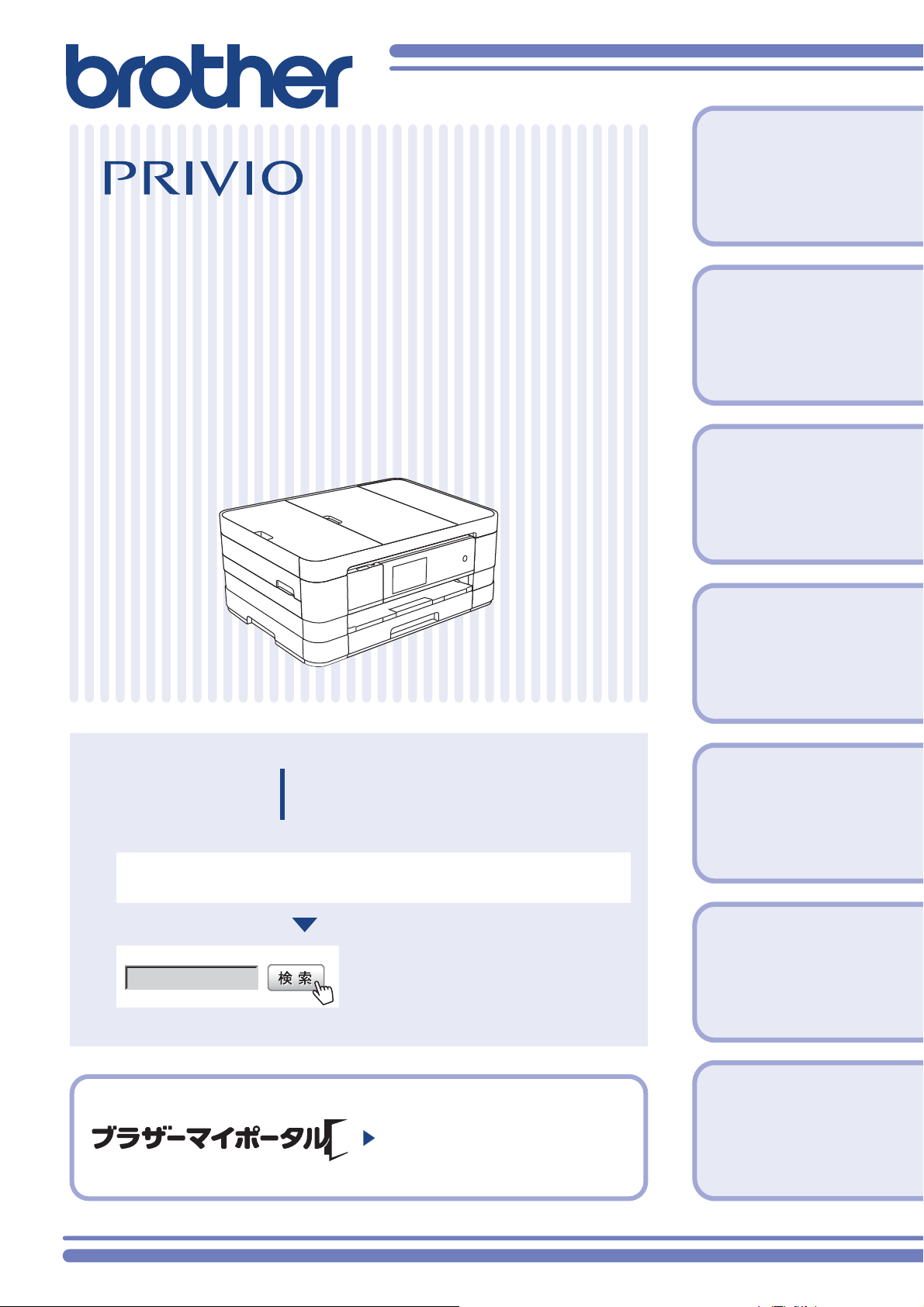
DCP-J4215N-B/W
第1章
お好みで設定する
MFC-J4510N
MFC-J4910CDW
ユーザーズガイド
-応用編-
第2章
ファクス
(MFC-J4510N/
J4910CDW のみ)
第3章
電話帳
(MFC-J4510N/
J4910CDW のみ)
第4章
転送・
(MFC-J4510N/
J4910CDW のみ)
リモコン
機能
困ったときは
ユーザーズガイド 基本編 「こんなときは」で調べる
1
サポート ブラザー
2
オンラインユーザー登録をお勧めします。
ご登録いただくと、製品をより快適にご使用いただくための情報をいち早くお届けします。
本製品の動作がおかしいとき、故障かな?
と思ったときなどは、以下の手順で原因を
お調べください。
ブラザーのサポートサイト
にアクセスして、最新の情報を調べる
http://solutions.brother.co.jp/
https://myportal.brother.co.jp/
第5章
コピー
第6章
デジカメプリント
第7章
付録(索引)
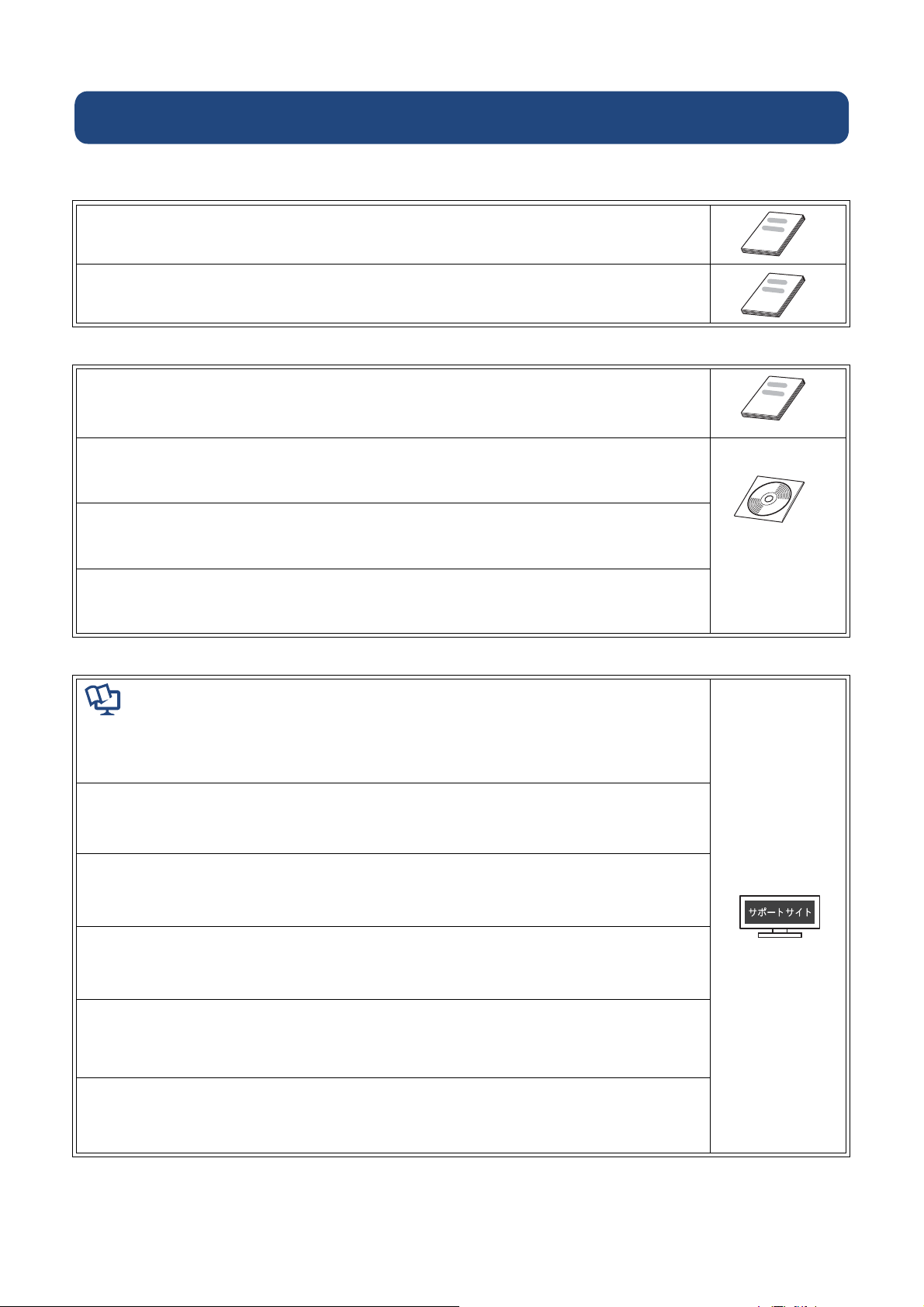
マニュアルの構成
本製品には次のマニュアルが用意されています。目的に応じて各マニュアルをご活用ください。
■ はじめにお読みください
1. 安全にお使いいただくために(冊子)
本製品を使用する上での注意事項や守っていただきたいことを記載しています。
2. かんたん設置ガイド(冊子)
お買い上げ後、本製品を使用可能な状態にするまでの手順を説明しています。
■ 用途に応じてお読みください
3. ユーザーズガイド 基本編(冊子)
本製品の基本的な使いかたと、困ったときの対処方法について詳しく説明しています。
4. ユーザーズガイド 応用編(PDF 形式)
基本編で使いかたを説明していない機能について詳しく説明しています。本製品が持つ
便利で楽しい機能を最大限に使いこなしてください。
5. ユーザーズガイド パソコン活用編(PDF 形式)
本製品をパソコンとつないでプリンターやスキャナーとして使うときの操作方法や、
付属の各種アプリケーションについて詳しく説明しています。
6. ユーザーズガイド ネットワーク編(PDF 形式)
本製品を手動でネットワークに接続するときの設定方法や、ネットワークに関して困っ
たときの対処方法を説明しています。
CD-ROM 内のユー
ザーズガイドの見か
た⇒
ユーザーズガイ
ド基本編 「CD-ROM
内のユーザーズガイ
ドを見るときは」
ັ௺
ັ௺
ັ௺
ັ௺
■ サポートサイト(ブラザーソリューションセンター)からダウンロードしてご利用ください
画面で見るマニュアル(HTML 形式)
上記のうち、3 ~ 6 のマニュアルを一体化して、パソコンの画面上で見られるようにし
たマニュアルです。参照先が書かれたところをクリックするとその掲載箇所に直接飛ぶ
ため、冊子のページをめくったり別のガイドで探したりすることなく、知りたい情報を
すぐに確認することができます。
クラウド接続ガイド(PDF 形式)
パソコンを介さずに、本製品でスキャンしたデータを直接ウェブサービスにアップロード
する方法や、ウェブサービス上のデータを本製品で直接印刷する方法を説明しています。
AirPrint ガイド(PDF 形式)
iOS を搭載した携帯端末や、OS X v10.7.x 以降の Macintosh からデータを直接印刷する
方法を説明しています。
Google クラウドプリントガイド(PDF 形式)
本製品に Google アカウント情報を登録し、Google クラウドプリントサービスを利用し
てデータを印刷する方法を説明しています。
http://soluti ons.brother.co.jp/
Wi-Fi Direct™ ガイド(PDF 形式)
Wi-Fi Direct™ 対応の携帯端末と本製品を無線 LAN アクセスポイントなしで接続する方
法を説明しています。
モバイルプリント&スキャンガイド(PDF 形式)
Android™ や iOS を搭載した携帯端末からデータを印刷する方法や、本製品でスキャン
したデータを携帯端末に転送する方法を説明しています。
最新版のマニュアルは、サポートサイト(ブラザーソリューションセンター)からダウンロードできます。
http://solutions.brother.co.jp/
2
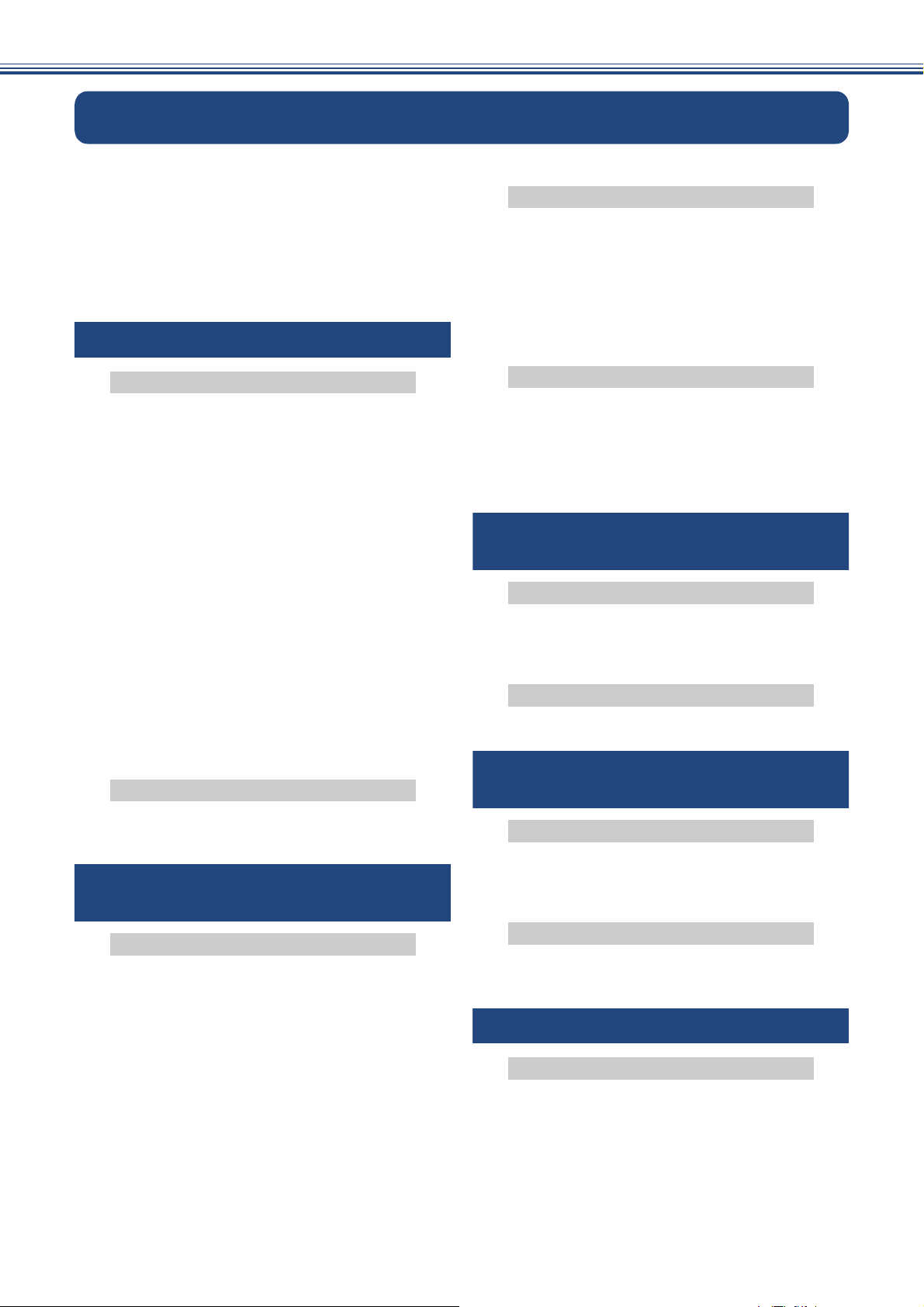
目次
マニュアルの構成 ................................................ 2
目次 ...................................................................... 3
本書の見かた ........................................................ 6
編集ならびに出版における通告 ........................... 6
ソフトウェアは最新の状態でお使いいただくこと
をお勧めします .................................................... 6
第 1 章 お好みで設定する ................... 7
お好みで設定してください
画面の設定を変更する .........................................8
表示言語を設定する ............................................. 9
タイムゾーンを設定する .................................... 10
ファクス送信時の自動再ダイヤルを解除する
(MFC-J4510N/J4910CDW のみ) ....................... 11
外線発信番号を設定する
(MFC-J4510N/J4910CDW のみ) ....................... 12
ファクス誤送信防止機能を設定する(ダイヤル制限機能)
MFC-J4510N/J4910CDW
(
IP ファクスの設定をする(データコネクト設定)
(MFC-J4510N/J4910CDW のみ) ....................... 14
セキュリティ機能ロックを設定する
(MFC-J4510N/J4910CDW のみ) ....................... 15
セキュリティ機能ロックの設定画面を表示する ... 16
管理者パスワードを登録する ............................... 17
ユーザーを登録する .............................................. 17
セキュリティ機能ロックをオン / オフにする ....... 18
ユーザーを切り替える .......................................... 18
オプションサービス
のみ) ............................ 13
受信
ファクスの便利な受けかた ................................ 35
自動的に縮小して受ける ....................................... 35
本製品の操作で相手の原稿を受ける .....................36
本製品と接続している電話機の操作でファクスを
受信する ................................................................ 39
ファクスを転送する .............................................. 40
受信したファクスをパソコンに送る .....................41
通信管理
通信状態を確かめる .......................................... 43
通信管理レポートを印刷する ................................ 43
送信結果レポートを印刷する ................................ 44
着信履歴リストを印刷する ................................... 45
ファクスデータの予備を残す ................................ 46
第 3 章 電話帳(MFC-J4510N/
J4910CDW のみ) ..............47
電話帳
電話帳を利用する .............................................. 48
発信履歴・着信履歴から電話帳に登録する .......... 48
グループダイヤルを登録する ................................ 49
リモートセットアップ
パソコンを使って電話帳に登録する ................. 51
第4章
転送・リモコン機能(MFC-
J4510N/J4910CDW のみ)
...53
ナンバー・ディスプレイサービスを利用する
(MFC-J4510N/J4910CDW のみ) .......................19
第 2 章 ファクス(MFC-J4510N/
J4910CDW のみ) ..............21
送信
ファクスの便利な送りかた ................................22
発信履歴・着信履歴を使ってファクスを送る ...... 22
相手先の受信音を確認してから送る ..................... 23
ADF(自動原稿送り装置)から両面原稿を送る
(MFC-J4910CDW のみ) ....................................... 24
複数の相手先に同じ原稿を送る ............................ 25
内容を確認してから送る ....................................... 27
時間を指定して送る .............................................. 29
同じ相手への「タイマー送信」を 1 回の通信に
まとめる ................................................................ 30
原稿をすぐに送る ................................................. 31
相手の操作で原稿を送る ....................................... 32
海外へ送る ............................................................ 33
リモコンアクセス
外出先から本製品を操作する ............................ 54
暗証番号を設定する .............................................. 54
外出先から本製品を操作する ................................ 55
転送機能
外出先に転送する .............................................. 57
ファクスが届いたことを電話で知らせる .............. 57
第 5 章 コピー ...................................59
多彩なコピー機能
いろいろなコピー .............................................. 60
スタック / ソートコピーする ................................ 60
レイアウトコピーする .......................................... 61
両面コピーする(DCP-J4215N/MFC-J4510N) ....64
両面コピーする(MFC-J4910CDW) .................... 66
インクを節約してコピーする ................................ 68
3

コピー時の裏写りを抑える ................................... 68
ブックコピーする ................................................. 69
コピーに文字を重ねる .......................................... 69
原稿の地色を除去してコピーする ........................ 71
便利な A3 コピー
A3 記録紙を使ったいろいろなコピー ................72
第 6 章 デジカメプリント .................75
デジカメプリント
写真や動画をプリントする ................................ 76
メモリーカードまたは USB フラッシュメモリー内の
画像をまとめてプリントする ............................... 76
インデックスシートをプリントする ..................... 77
インデックスシートの写真の番号を指定して
プリントする ......................................................... 78
多様な補正機能を使ってプリントする ................. 79
メモリーカードまたは USB フラッシュメモリー内の
画像を自動で順番に表示する ............................... 82
第 7 章 付録 .......................................83
用語解説 ............................................................. 84
索引 ....................................................................86
4
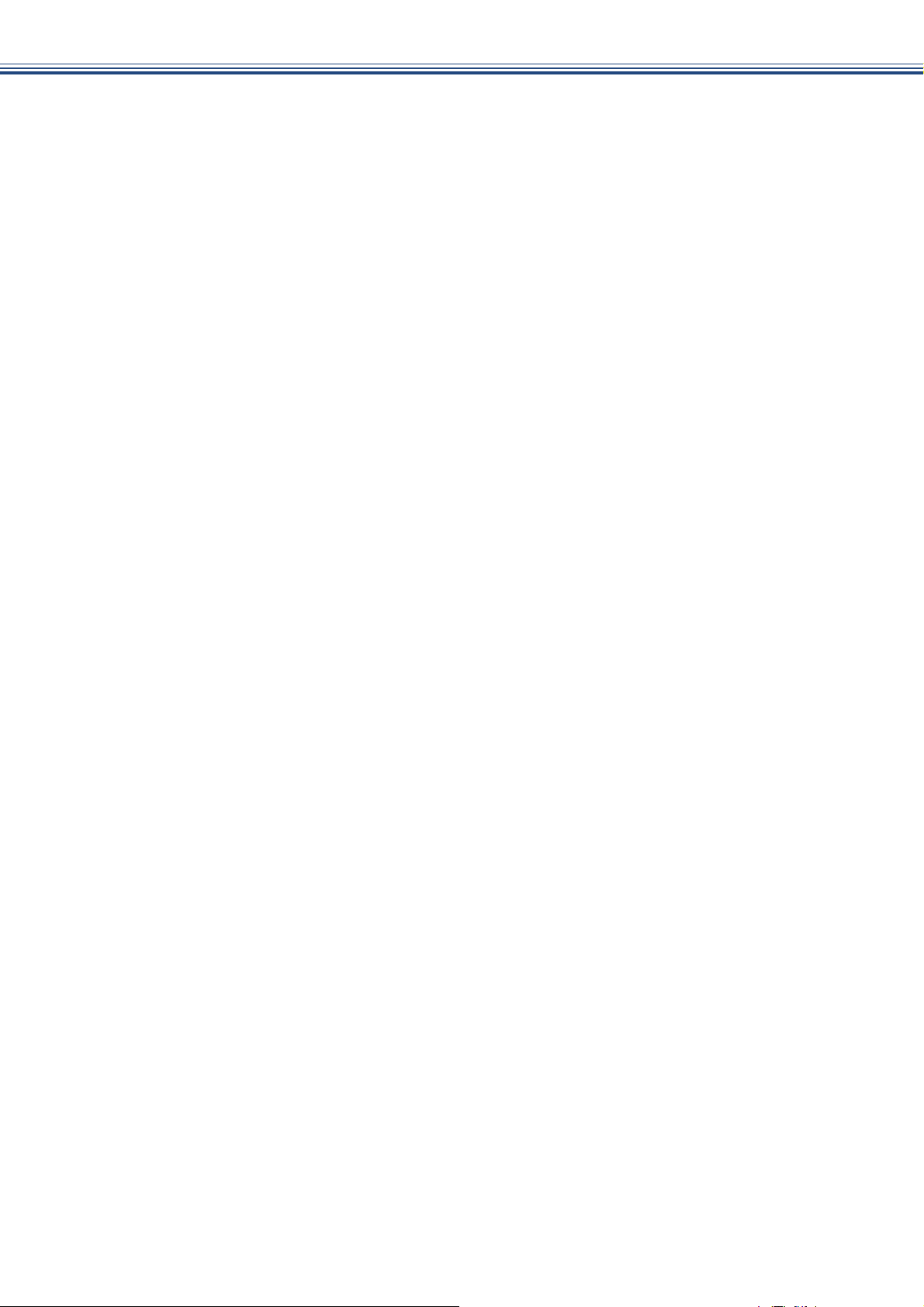
Memo
5
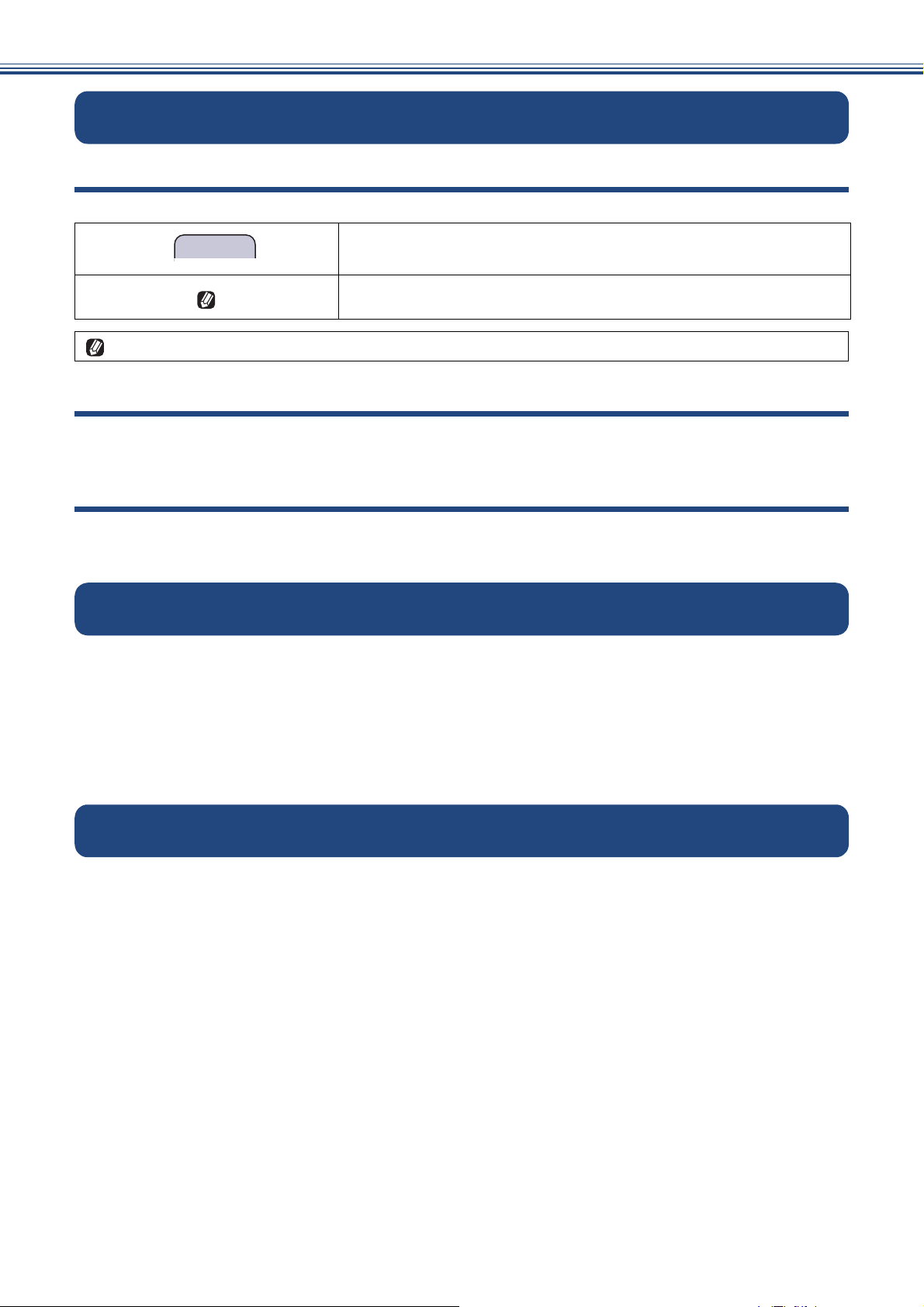
本書の見かた
お願い
本書で使用されている記号
本書では、下記の記号が使われています。
お使いいただく上での注意事項、制限事項などを記載しています。
知っていると便利なことや、補足を記載しています。
本書に掲載されている画面は、実際の画面と異なることがあります。
本書で対象となる製品
本書は DCP-J4215N、MFC-J4510N、MFC-J4910CDW を対象としています。お使いの製品の型番は操作パ
ネル上に記載されていますので、ご確認ください。
本書で使用されているイラスト
本書では本製品や操作パネルの説明に、MFC-J4510N のイラストを代表で使用しています。
モデル特有の記載については、該当モデルのイラストを使用しています。
編集ならびに出版における通告
本マニュアルならびに本製品の仕様は予告なく変更されることがあります。
ブラザー工業株式会社は、本マニュアルに掲載された仕様ならびに資料を予告なしに変更する権利を
有します。また提示されている資料に依拠したため生じた損害(間接的損害を含む)に対しては、出
版物に含まれる誤植その他の誤りを含め、一切の責任を負いません。
© 2013 Brother Industries, Ltd. All rights reserved.
ソフトウェアは最新の状態でお使いいただくことをお勧めします
弊社ではソフトウェアの改善を継続的に行なっております。
最新のドライバーに入れ替えると、パソコンの新しい OS に対応したり、印刷やスキャンなどの際の
トラブルを解決できることがあります。また、本体のトラブルは、ファームウェア(本体ソフトウェ
ア)を新しくすることで解決できることがあります。
最新のドライバーやファームウェアは、弊社サポートサイト(ブラザーソリューションセンター)か
らダウンロードしてください。ダウンロードやインストールの手順についても、サポートサイトに掲
載されています。http://solutions.brother.co.jp/
ダウンロードを始める前に、まず、ユーザーズガイド 基本編「最新のドライバーやファームウェアを
サポートサイトからダウンロードして使うときは」をご覧ください。
6
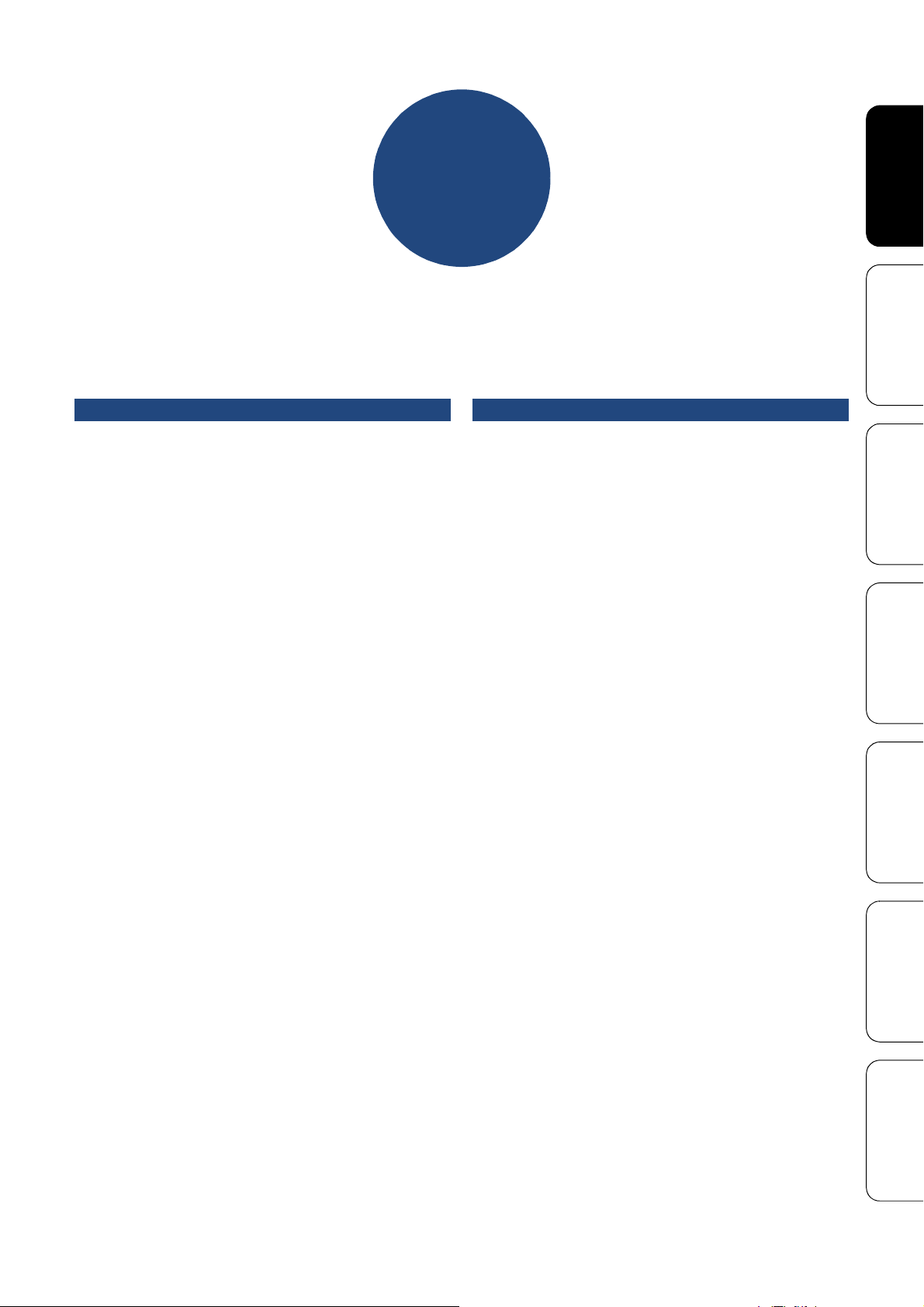
第1章
お好みで設定する
お好みで設定してください
画面の設定を変更する .................................................. 8
表示言語を設定する ..................................................... 9
タイムゾーンを設定する ............................................ 10
ファクス送信時の自動再ダイヤルを解除する
(MFC-J4510N/J4910CDW のみ) ............................... 11
外線発信番号を設定する
(MFC-J4510N/J4910CDW のみ) ............................... 12
ファクス誤送信防止機能を設定する(ダイヤル制限機能)
(MFC-J4510N/J4910CDW のみ) ............................... 13
IP ファクスの設定をする(データコネクト設定)
(MFC-J4510N/J4910CDW のみ) ............................... 14
セキュリティ機能ロックを設定する
(MFC-J4510N/J4910CDW のみ) ............................... 15
セキュリティ機能ロックの設定画面を表示する
管理者パスワードを登録する ............................... 17
ユーザーを登録する .............................................. 17
セキュリティ機能ロックをオン / オフにする ....... 18
セキュリティ機能ロックをオンにする ...................... 18
セキュリティ機能ロックをオフにする ...................... 18
ユーザーを切り替える .......................................... 18
... 16
オプションサービス
ナンバー・ディスプレイサービスを利用する
(MFC-J4510N/J4910CDW のみ) ................................ 19
電話帳 お好みで設定するファクス
リモコン機能
付 録 デジカメプリント コピー 転送・
7
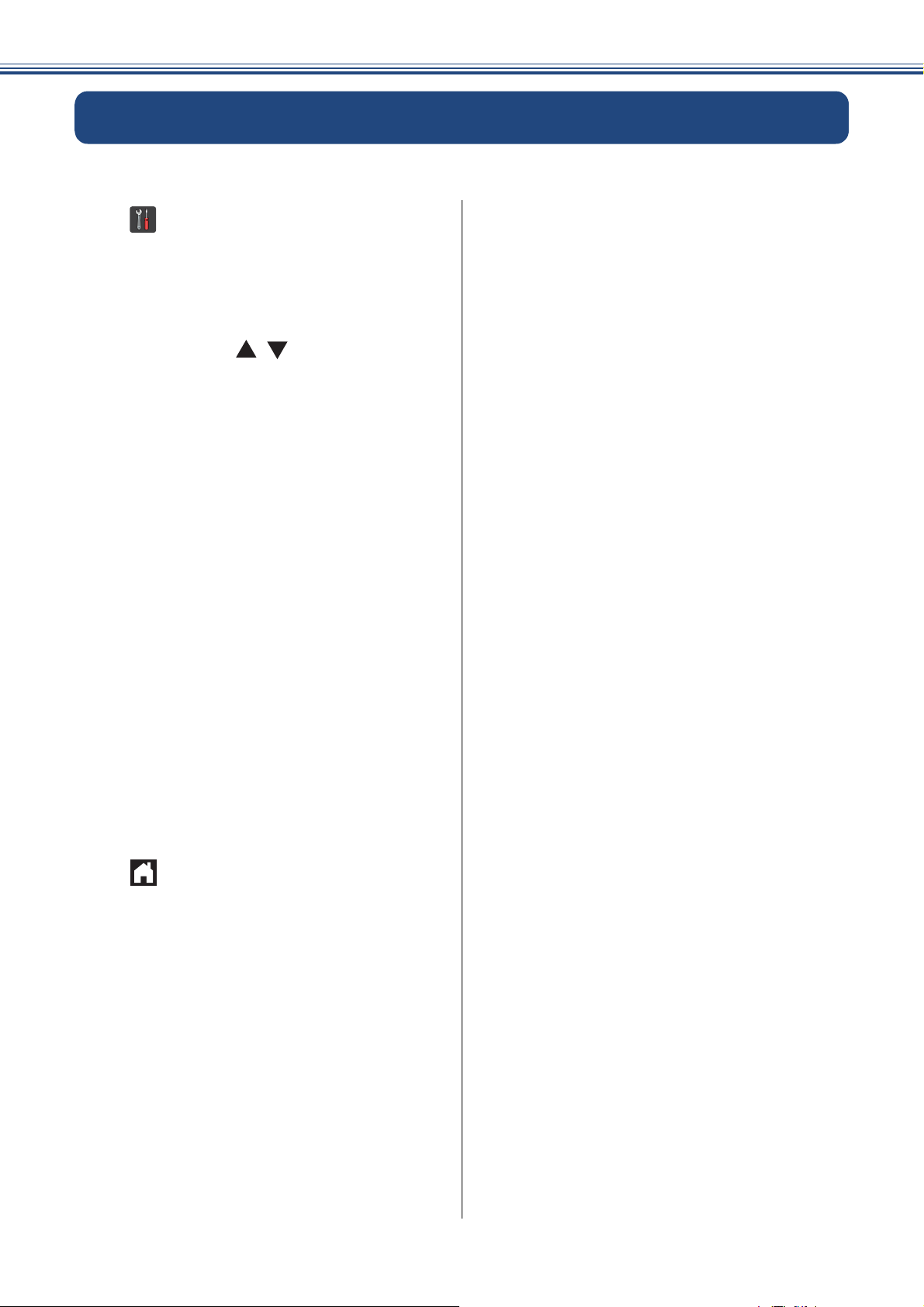
《お好みで設定してください》
お好みで設定する
画面の設定を変更する
本製品の画面の設定を変更します。
a
b
c
を押す
【全てのメニュー】、【基本設定】、
【画面の設定】を順に押す
キーが表示されていないときは上下にフ
リックするか、 / を押して画面を送り
ます。
変更したい項目を選ぶ
【画面の明るさ】:
画面の明るさを調整します。
【照明ダウンタイマー】:
画面のバックライトを暗くするまでの時
間を設定します。(暗くなっても画面の表
示は確認できます。)
お好みで設定してください
d
e
f
目的の設定を選ぶ
画面の明るさ:
【明るく/標準/暗く】から選びます。
照明ダウンタイマー:
【切/10 秒/20 秒/30 秒】から選びます。
必要に応じて、手順 0c、0d を繰り返
し、画面設定を変更する
を押して設定を終了する
8
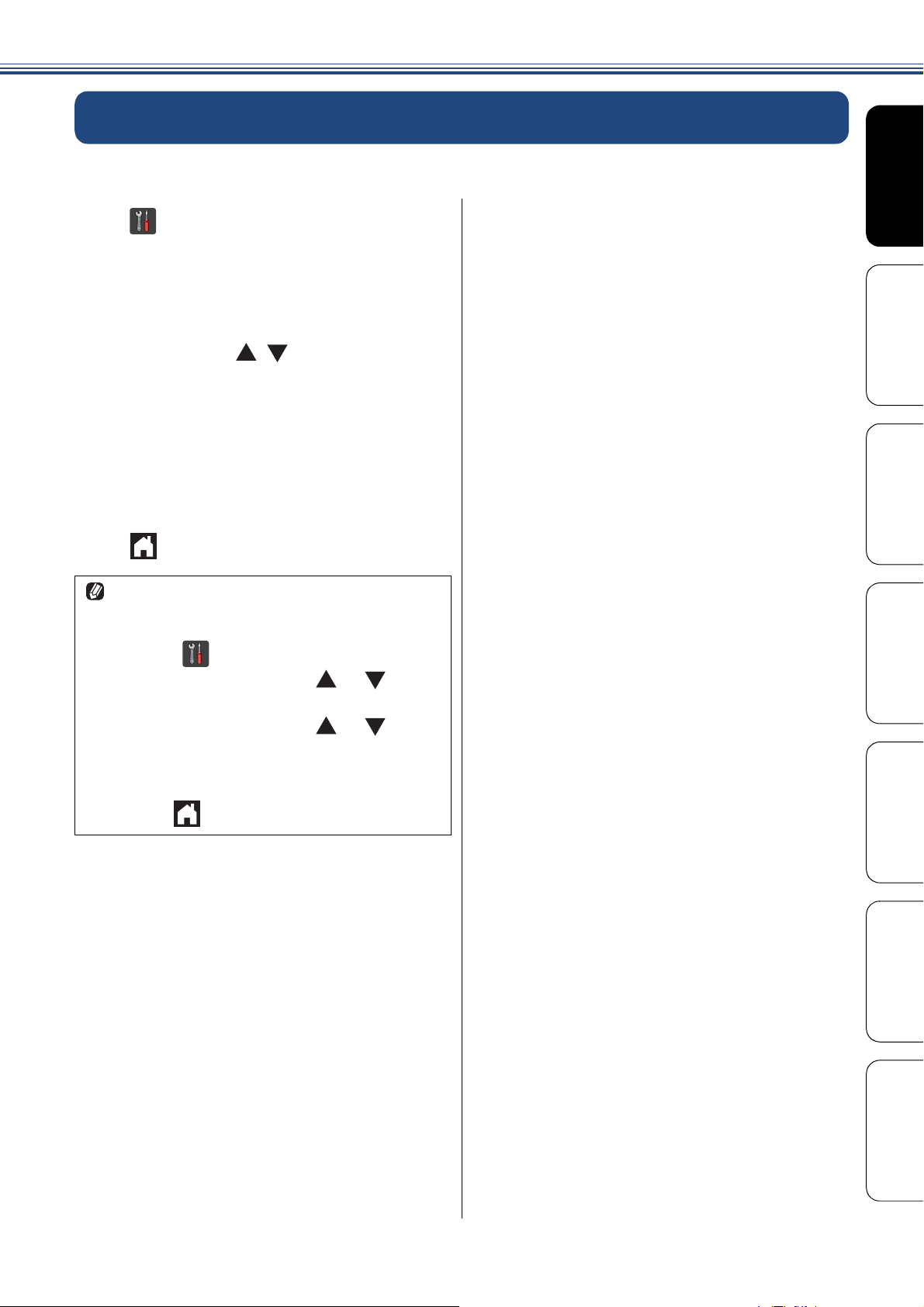
表示言語を設定する
画面の表示言語を英語に切り替えることもできます。
《お好みで設定してください》
a
b
を押す
【全てのメニュー】、【初期設定】、
【表示言語設定】を順に押す
キーが表示されていないときは上下にフ
リックするか、 / を押して画面を送り
ます。
【英語】または【日本語】を選ぶ
c
お買い上げ時は、【日本語】に設定されてい
ます。
d
を押して設定を終了する
英語による説明を以下に示します。
This setting allows you to change LCD
language to English.
1. Press , and press 【全てのメニュー】 .
2. Flick up or down, or press or to
display 【初期設定】 and then press it.
3. Flick up or down, or press or to
display 【表示言語設定】 and then press it.
電話帳 お好みで設定するファクス
リモコン機能
4. Press 【英語】.
5.Press .
付 録 デジカメプリント コピー 転送・
9
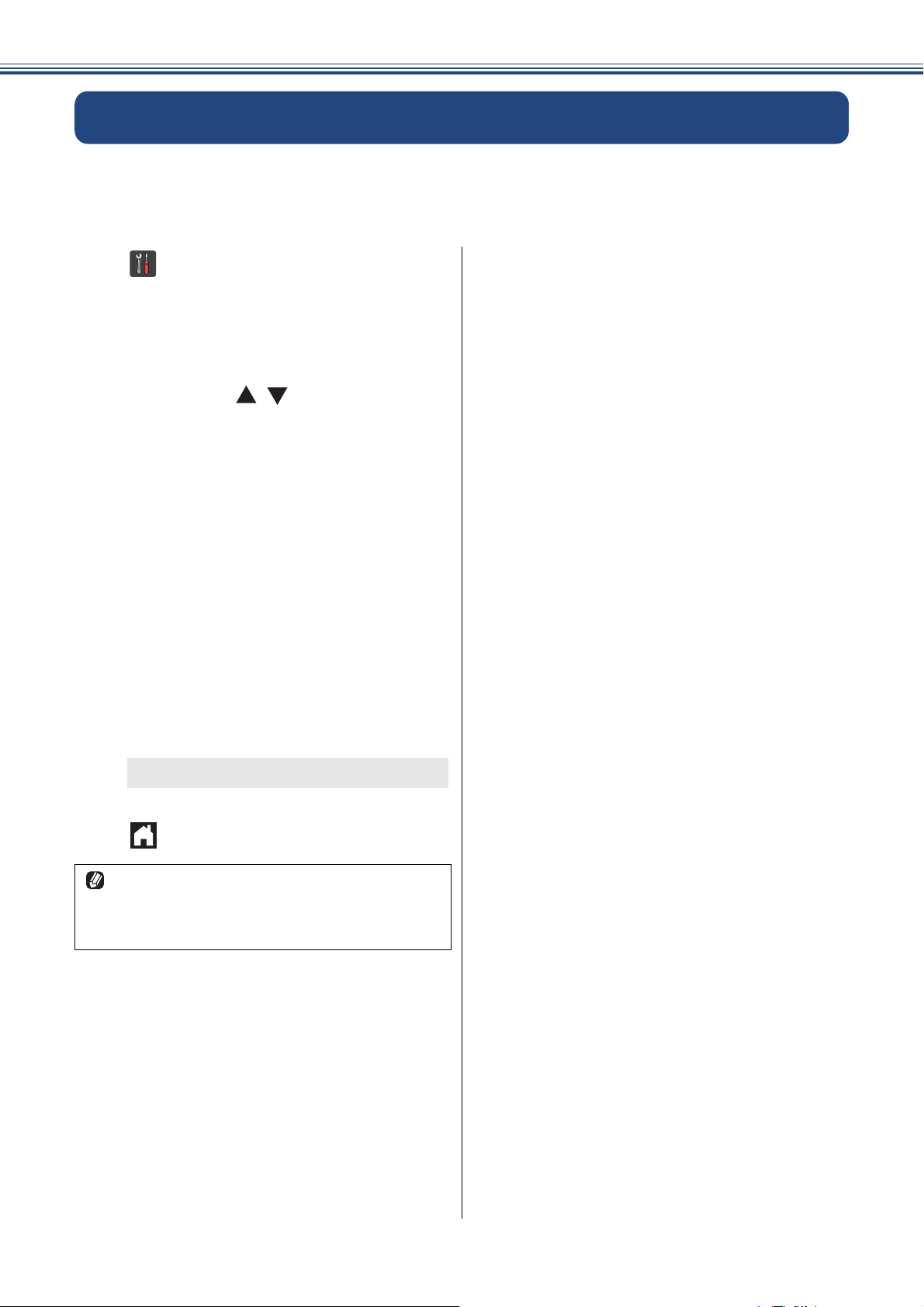
《お好みで設定してください》
タイムゾーンを設定する
タイムゾーン設定とは、世界標準時間と日本時間の時差の設定です。お買い上げ時は、日本国用のタ
イムゾーン(時差+ 9 時間)が設定されているので、特に設定し直す必要はありません。ここで設定
された時間は、インターネット経由で送信するドキュメントのヘッダー表示に使われます。
a
b
を押す
【全てのメニュー】、【初期設定】、
【時計セット】を順に押す
キーが表示されていないときは上下にフ
リックするか、 / を押して画面を送り
ます。
【タイム ゾーン】を押す
c
d
画面に表示されているテンキーで
【0】、【9】と押す
世界標準時間に対し日本は 9 時間早いため、
09:00 の前に「+」が表示されていること
を確認してください。世界標準より早いか
遅いかは【+ / -】で切り替えることができ
ます。
【OK】を押す
e
時差+ 9 時間が設定されました。
f
を押して設定を終了する
時刻の前に表示されている「UTC」は、協定
世界時(Universal Time, Coordinated)のこと
で、全世界で時刻を記録する際に使われる公式
な国際標準時として使用されています。
10
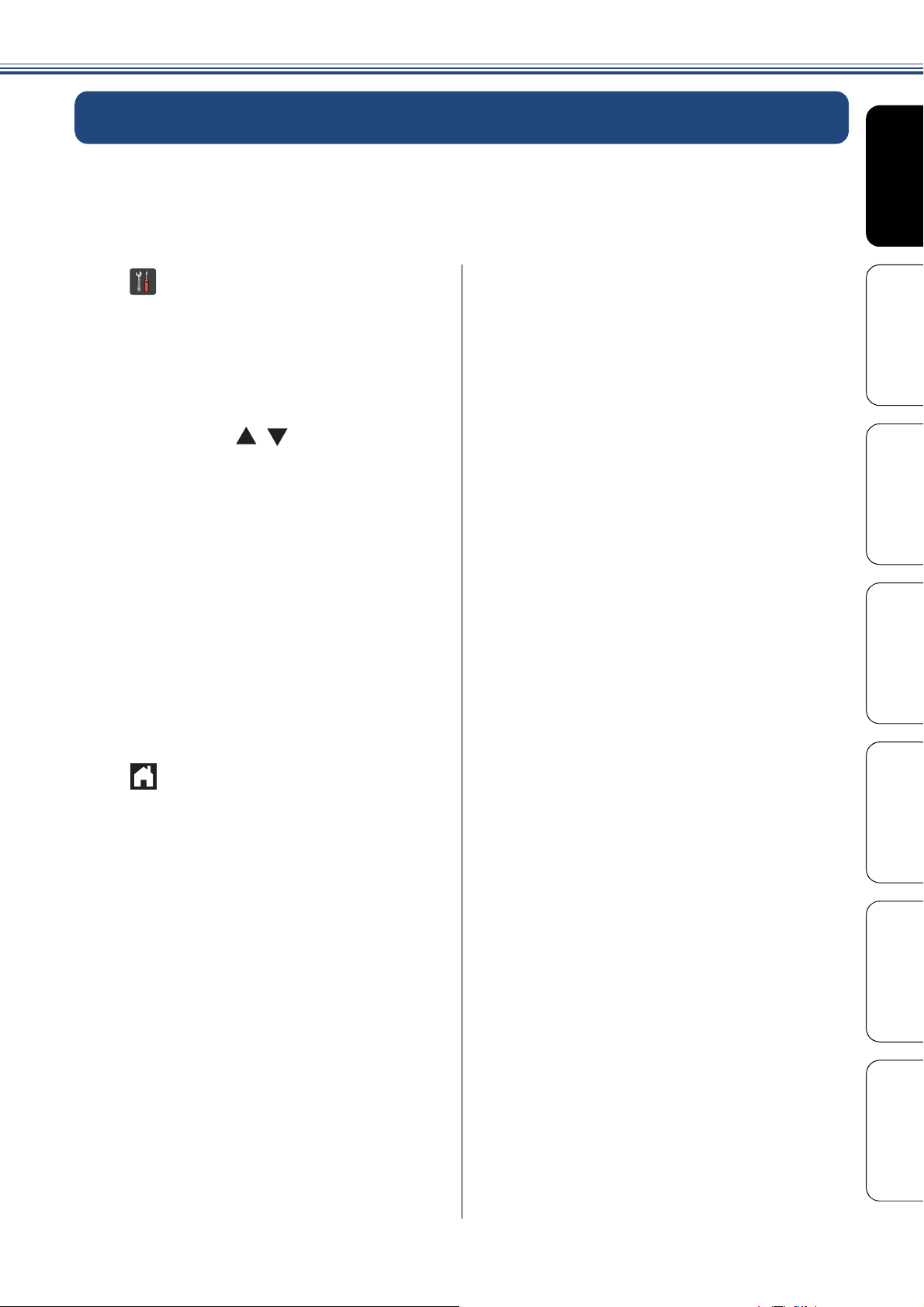
《お好みで設定してください》
ファクス送信時の自動再ダイヤルを解除する(MFC-J4510N/J4910CDW のみ)
本製品は、相手が通話中などの理由でファクス送信できなかったときに、人の手で送信操作を繰り返
さなくても自動で再ダイヤルするように設定されています。しかし、重要な書類を送信する場合など、
送信結果を把握したいときは、自動再ダイヤルを解除することができます。この設定値は、次に設定
変更するまで有効です。
a
b
を押す
【全てのメニュー】、【初期設定】、
【ファクス自動再ダイヤル】を順に
押す
キーが表示されていないときは上下にフ
リックするか、 / を押して画面を送り
ます。
【オフ】を押す
c
解除した状態から再度設定する場合は、こ
こで【オン】を選んでください。
【オン】:
相手が通信中でも、3 回まで自動的に再ダ
イヤルして送信を試みます。
【オフ】:
自動で再ダイヤルを行いません。回線が切
れると、すぐに送信レポートが印刷されま
す。
電話帳 お好みで設定するファクス
リモコン機能
d
を押して設定を終了する
付 録 デジカメプリント コピー 転送・
11
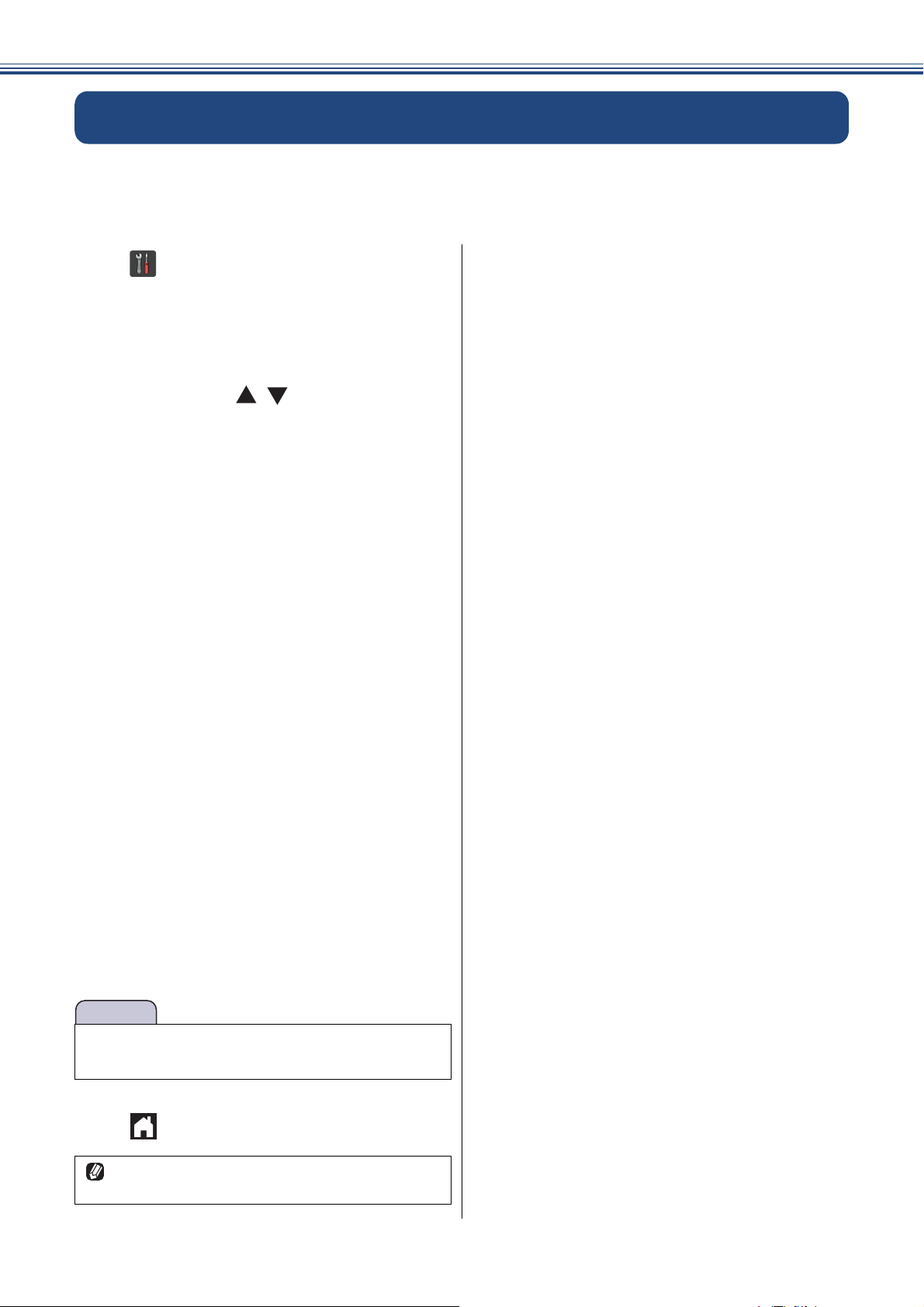
《お好みで設定してください》
お願い
外線発信番号を設定する(MFC-J4510N/J4910CDW のみ)
構内交換機(PBX)などを利用している電話回線の環境において、外線発信するときに必要な外線(識
別)番号をあらかじめ登録しておくことができます。外線番号を押してからダイヤルしたり、外線番
号を付けて電話帳に登録したりする必要がなくなります。
a
b
を押す
【全てのメニュー】、【初期設定】、
【外線番号】を順に押す
キーが表示されていないときは上下にフ
リックするか、 / を押して画面を送り
ます。
【オン】を押す
c
お買い上げ時は、【オフ】に設定されていま
す。
【オン】:
ダイヤル時、外線番号を常に頭に付けて発
信します。
【オフ】:
外線番号機能を利用しません。
【外線番号】を押す
d
e
画面に表示されているテンキーで外
線(識別)番号を入力し、【OK】
を押す
【0】~【9】、【*】、【#】、【!】を使って最
大 5 桁まで登録できます。
【!】は、単独でしか使用できません。(他
の数字、記号と組み合わせることはできま
せん。)
ダイヤル10PPS、ダイヤル20PPS回線をご
利用の場合は【*】、【#】が登録できませ
ん。
■ 電話回線をご利用の環境が、外線番号を必要と
しない場合は登録しないでください。
f
を押して設定を終了する
PC ファクス送信時は PC-FAX の外線番号の設
定が優先されます。
12
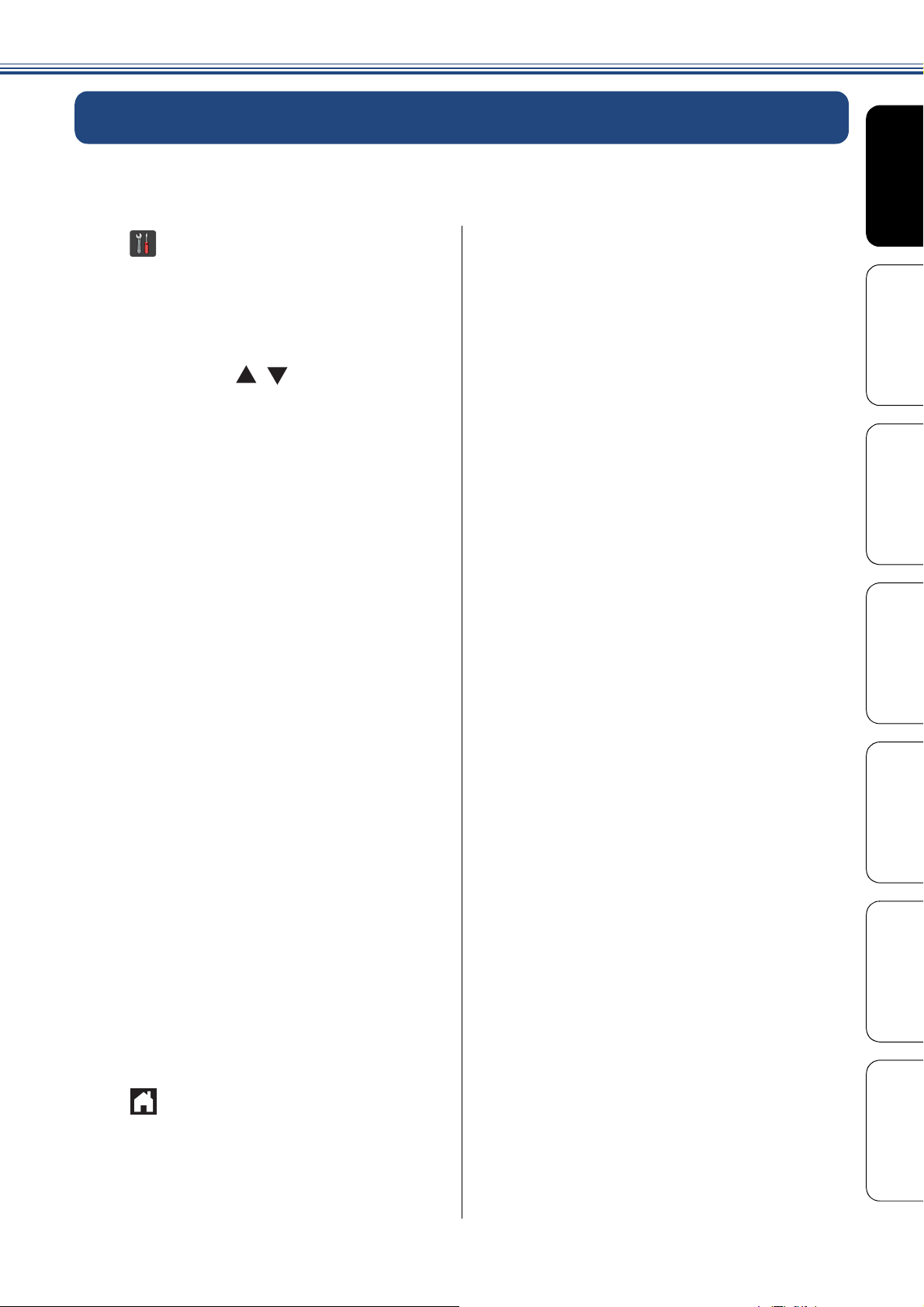
《お好みで設定してください》
ファクス誤送信防止機能を設定する(ダイヤル制限機能)(MFC-J4510N/J4910CDW のみ)
ファクス送信を禁止したり、間違った相手にファクスを送信しないようファクス番号の 2 度入力でダ
イヤルした番号の確認を強制したりできます。
a
b
を押す
【全てのメニュー】、【ファクス】、
【ダイヤル制限機能】を順に押す
キーが表示されていないときは上下にフ
リックするか、 / を押して画面を送り
ます。
c
d
制限したい発信動作を選ぶ
【直接入力】:
操作パネル上のダイヤルボタンから直接
ダイヤルして送信する場合です。
【電話帳】:
本製品の電話帳に登録した番号を選んで
送信する場合です。
【お気に入り】:
登録したお気に入りから送信する場合で
す。
制限内容を選ぶ
電話帳 お好みで設定するファクス
リモコン機能
e
f
【2 度入力】:
ファクス番号の再入力が求められ、1 度目
に入力した番号と一致した場合のみ、ファ
クス送信されます。1 度目とは異なった番
号を入力すると、エラーメッセージが表示
されます。
【オン】:
ファクス送信を禁止します。
【オフ】:
制限せず通常のファクス送信を行います。
必要に応じて、手順 0c、0d を繰り返
し、制限したい発信動作についてす
べて設定する
を押して設定を終了する
付 録 デジカメプリント コピー 転送・
13
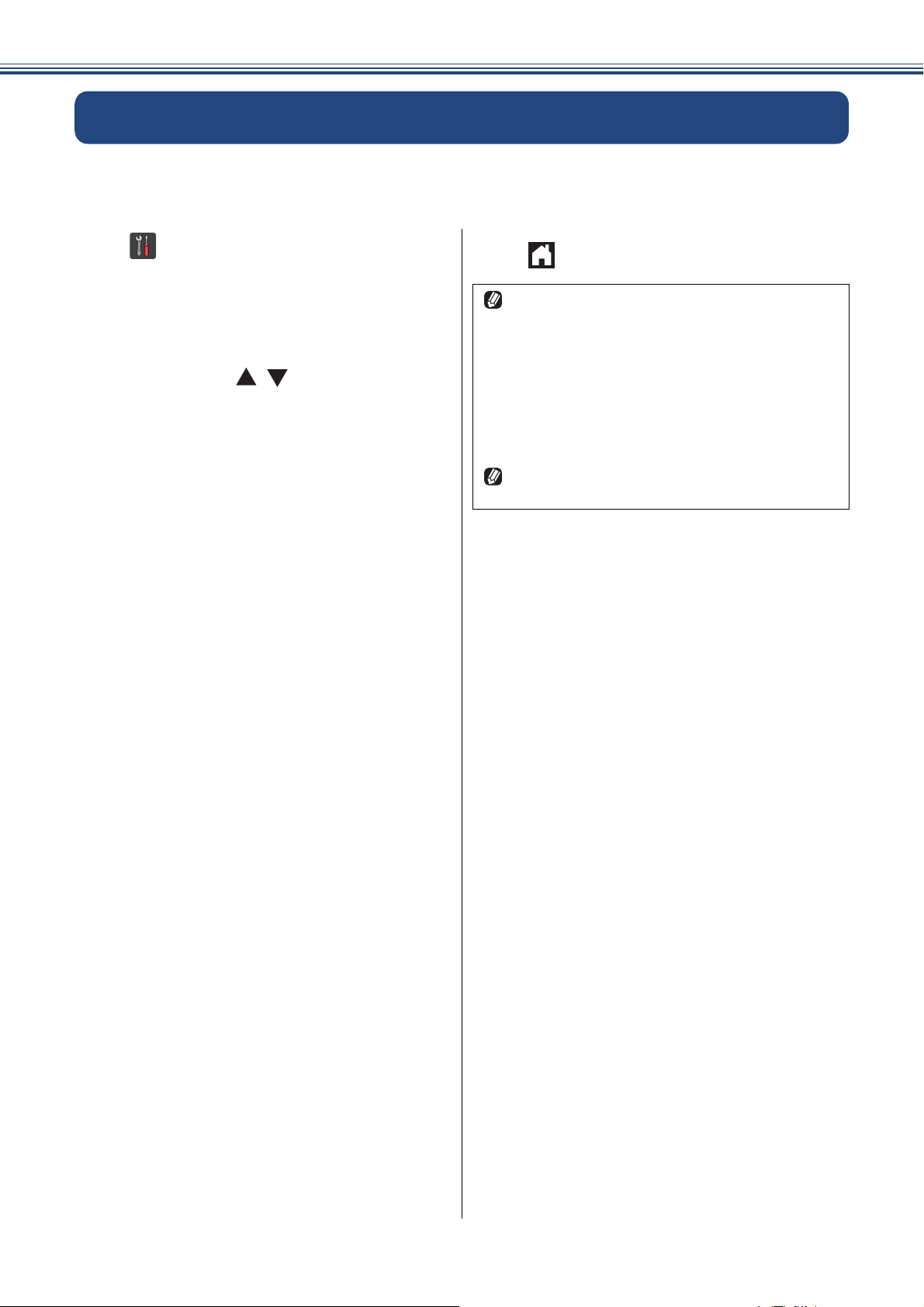
《お好みで設定してください》
IP ファクスの設定をする(データコネクト設定)(MFC-J4510N/J4910CDW のみ)
データコネクトとは、NTT のフレッツ 光ネクストのご契約をされている場合に利用できるサービスで
す。次世代ネットワーク(NGN)で IP ファクスを使用する場合に設定します。(モノクロファクスのみ)
a
b
を押す
【全てのメニュー】、【ファクス】、
【データコネクト設定】を順に押す
キーが表示されていないときは上下にフ
リックするか、 / を押して画面を送り
ます。
【IP ファクス】を押す
c
d
送信動作を選ぶ
【専用】:
ファクス送信が IP ファクスのみとなりま
す。ただし、手動送信およびポーリング送
信の場合は、通常のファクス送信になりま
す。
【優先】:
相手先が IP ファクスに対応しているかを
自動的に確認し、対応していない場合には
通常のファクス送信を行います。
【オフ】:
通常のファクス送信のみとなります。お買
い上げ時は、【オフ】に設定されています。
g
データコネクトとは、お使いの市外局番
(「03」など)から始まる電話番号を利用して、
セキュリティ性が高く安定した帯域確保型デー
タ通信を実現する NTT のフレッツ 光ネクスト
のサービスです。送信先の機器が次世代ネット
ワーク(NGN)に接続していれば、データコ
ネクトで IP ファクスを使うことにより、今ま
でよりスピーディかつ安価にファクスを送信で
きます。
「データコネクト」「フレッツ 光ネクスト」は、
NTT 東日本 /NTT 西日本のサービスです。
を押して設定を終了する
14
【送信速度】を押す
e
f
光ネクストのご契約内容に合わせて
通信速度を選ぶ
【自動】:
本製品が回線にアクセスして判断します。
お買い上げ時は、【自動】に設定されてい
ます。
【標準】:64kbps
【高速】:512kbps
【最高速】:1000kbps
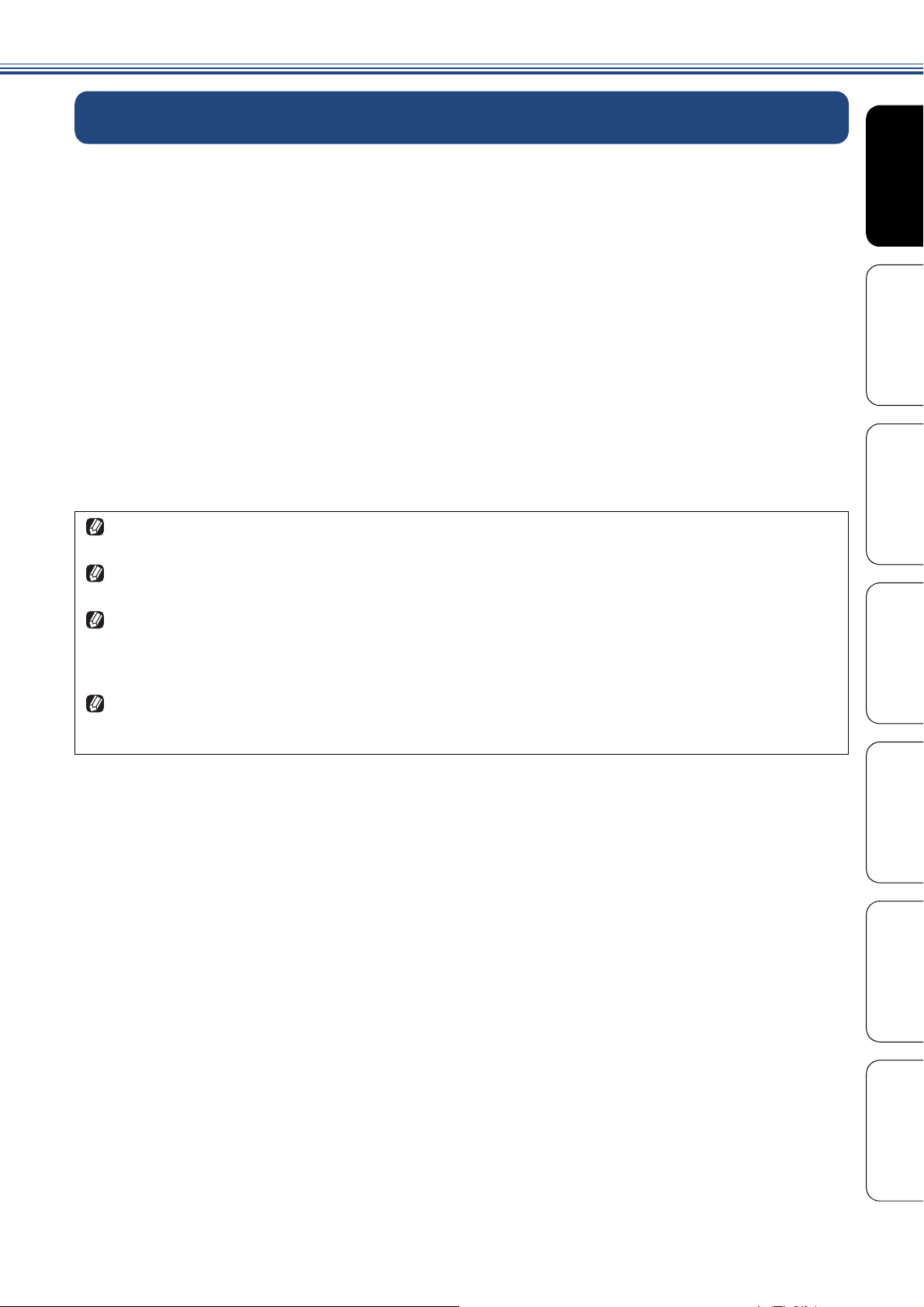
《お好みで設定してください》
セキュリティ機能ロックを設定する(MFC-J4510N/J4910CDW のみ)
管理者が「ユーザー名」と「パスワード」を登録して利用者に割り振り、利用できる機能をユーザー
ごとに制限することができます。セキュリティ機能ロックは、初期の設定や利用制限管理をネットワー
ク上のパソコンから行うため、本製品もネットワークに接続されている必要があります。ご利用にな
る場合は、本製品をいったんネットワークに接続してください。⇒かんたん設置ガイド
設定後は、本製品単独でセキュリティ機能ロックのオン / オフを切り替えたり、ユーザーを切り替えた
りできます。制限がかけられる機能は次のとおりです。
PC プリント
デジカメプリント
コピー
カラープリント
枚数制限
ファクス送信
ファクス受信
スキャン
Web アップロード
Web ダウンロード
管理者だけが各ユーザーの機能ロックのオン / オフ、制限管理、変更を行えます。設定または変更する
には、管理者パスワードが必要です。パスワードを忘れた場合は、お客様相談窓口にご連絡ください。
電話帳 お好みで設定するファクス
セキュリティ機能ロックを利用する場合は、個別ユーザー以外の一般ユーザー用に、「一般モード」の利
用制限を設定してください。
セキュリティ機能ロックがオンの場合でも、【ファクス画質 / 原稿濃度 / 同報送信 / タイマー送信 / とりま
とめ送信 / リアルタイム送信 / 海外送信モード / ポーリング送信・受信(ファクス送信とファクス受信の
両方を利用制限せず、有効にしているときのみ)】は設定できます。ただし、すべてのユーザーにファク
ス送信が制限されている場合は、すべてのファクス設定がロックされます。
ファクス受信無効のユーザーが設定されているとき、受信ファクスはメモリーに蓄積されます。その後、
ファクス受信が有効なユーザーに切り替わったときに、蓄積されたファクスを印刷するか確認するメッ
セージが表示されます。
リモコン機能
15
付 録 デジカメプリント コピー 転送・
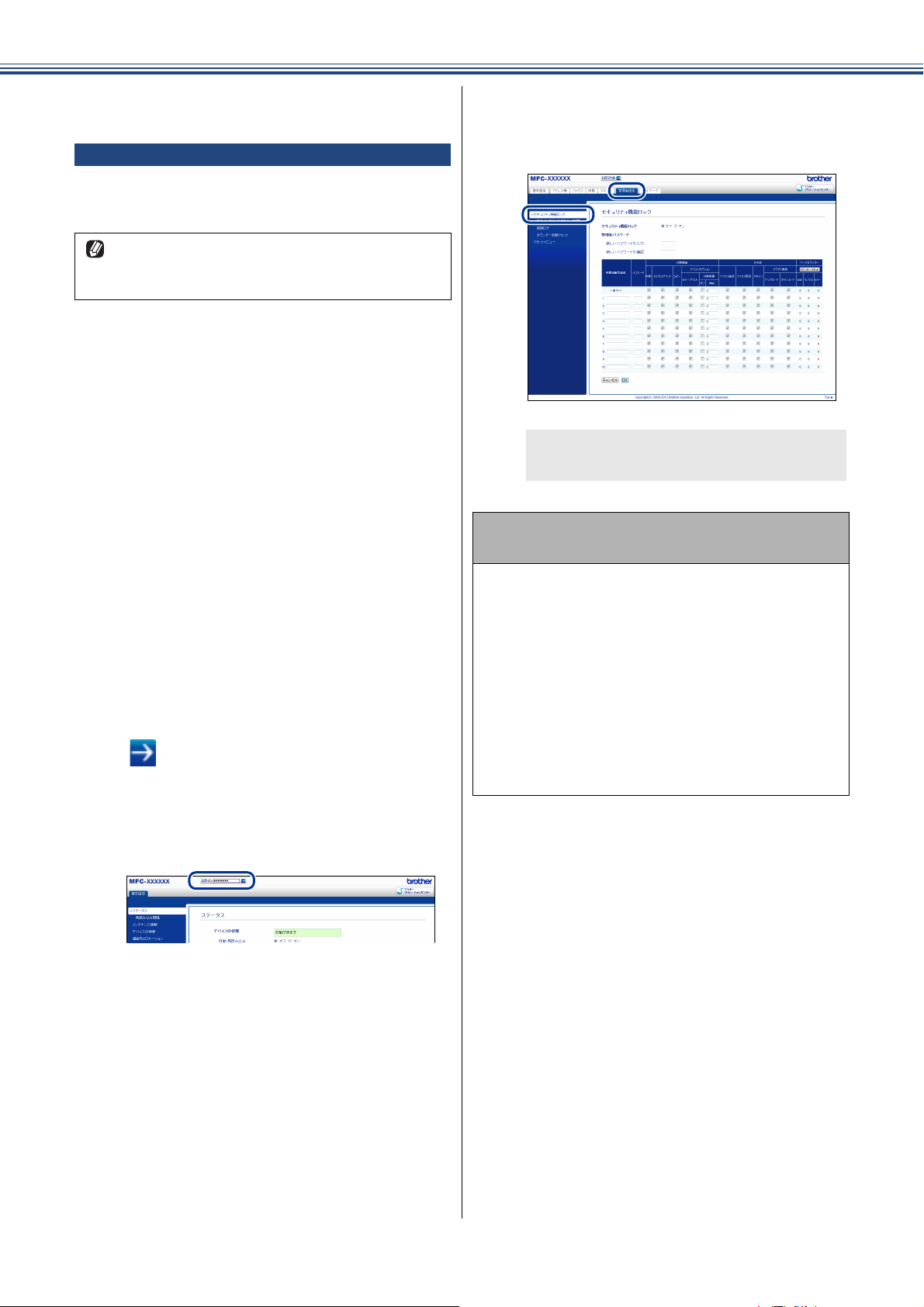
《お好みで設定してください》
セキュリティ機能ロックの設定画 面を表示する
ネットワーク上のパソコンでウェブブラウザーを起
動し、セキュリティ機能ロックの設定画面を表示さ
せます。
ここで設定するパスワードは、本製品の設定画
面を表示するためのものです。セキュリティ機
能ロックの管理者パスワードではありません。
a
b
本製品の IP アドレスを調べる
設定には、本製品の IP アドレス情報が必要
です。あらかじめ、「ネットワーク設定リス
ト」を印刷して、IP アドレスをご確認くだ
さい。
⇒ユーザーズガイド 基本編「本製品の設定
内容や機能を確認する」
パソコンでウェブブラウザーを起動
する
[管理者設定]タブ-[セキュリ
e
ティ機能ロック]をクリックする
セキュリティ機能ロックの設定画面が表
示されます。
セキュリティ機能ロックの設定画面をはじ
めて表示したときは
c
アドレス欄に、本製品の IP アドレ
スを入力する
例:
192.168.1.2
と入力します。
[ログイン]にパスワードを入力し、
d
の場合は、「
http://192.168.1.2/
をクリックする
はじめて設定画面を表示したときは、ここ
でパスワードを設定します。
⇒ 16 ページ「セキュリティ機能ロックの設
定画面をはじめて表示したときは」
パスワードを設定してください。
(1) [パスワードを設定してください]を
クリックする
(2) [新しいパスワードの入力]にパス
」
ワードを入力する
32 文字まで入力できます。
(3) [新しいパスワードの確認]に、パス
ワードをもう一度入力する
(4) [OK]をクリックする
16
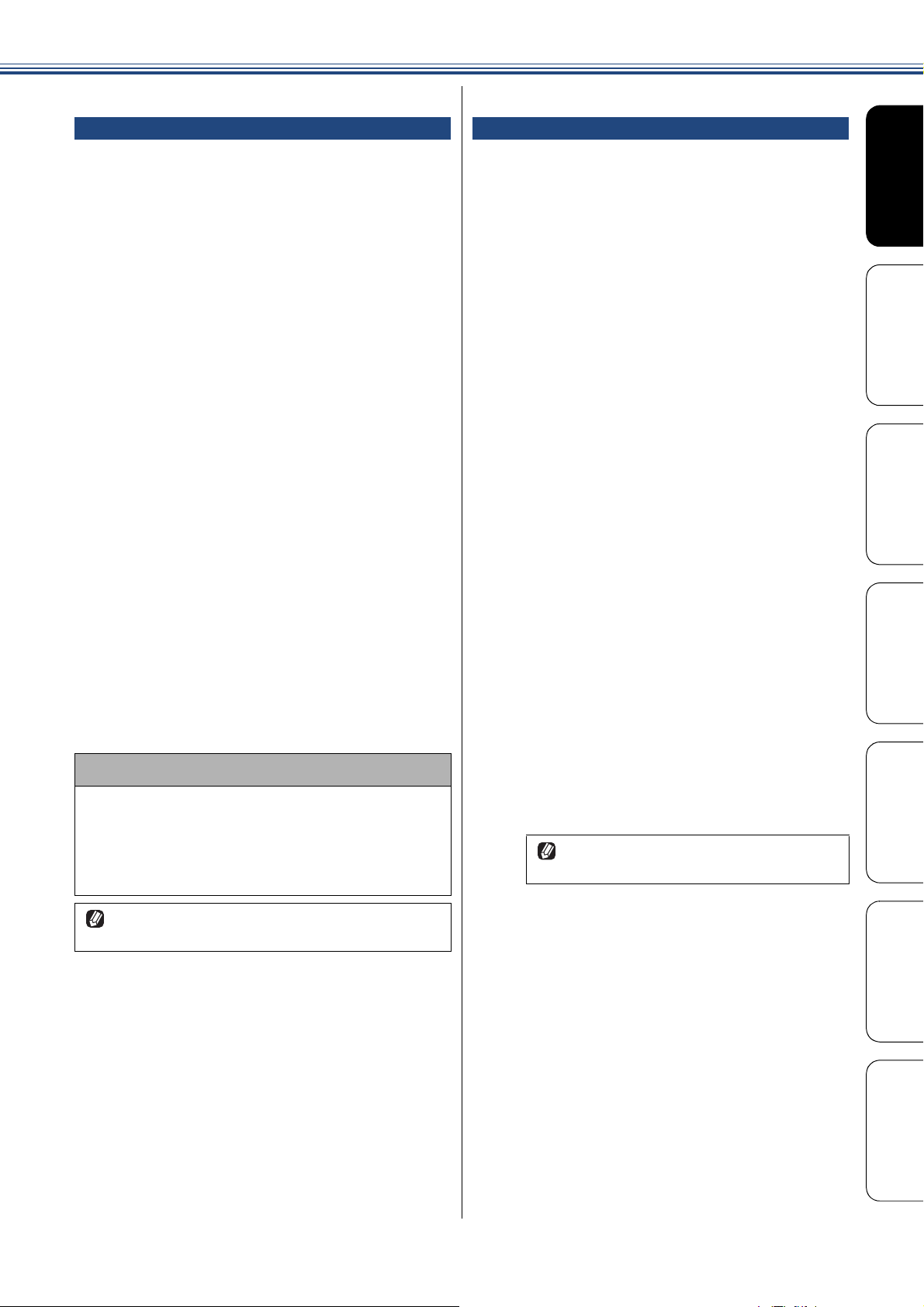
《お好みで設定してください》
管理者パスワードを登録する
「セキュリティ機能ロックの設定画面を表示する」
(⇒ 16 ページ)で設定画面を表示したあと、管理者
パスワードを登録します。
セキュリティ機能ロックは、パスワードを知る管理
者だけが設定できます。
パスワードを変更することもできます。
a
b
c
セキュリティ機能ロックの設定画面
を表示する
⇒ 16 ページ「セキュリティ機能ロックの設
定画面を表示する」
[セキュリティ機能ロック]の[オ
ン]をクリックする
[新しいパスワードの入力]に、管
理者パスワードを 4 桁の数字で入
力する
ユーザーを登録する
一般モードと個別のユーザーを登録します。個別の
ユーザーは 10 人(ユーザー)まで登録できます。そ
れぞれ名前とパスワード、利用できる機能を設定し
てください。セキュリティ機能ロックを【オン】に
すると、個別のユーザーに切り替えない限り、本製
品は常時一般モードとなります。
a
b
c
セキュリティ機能ロックの設定画面
を表示する
⇒ 16 ページ「セキュリティ機能ロックの設
定画面を表示する」
[セキュリティ機能ロック]の[オ
ン]をクリックする
[一般モード]で制限したい機能の
チェックを外す
一般モードは、本製品を利用するときにパ
スワード入力を必要としないモードです。
電話帳 お好みで設定するファクス
[新しいパスワードの確認]に、管
d
理者パスワードをもう一度入力する
e
画面下部の[OK]をクリックし、
管理者パスワードを登録する
管理者パスワードを変更する
(1) 「管理者パスワード登録する」の手順
0c、0d で、新しい管理者パスワード
を入力する
(2) 画面下部の[OK]をクリックする
パスワードを忘れた場合は、お客様相談窓口に
ご連絡ください。
d
未登録のユーザーを選び、[制限 ID
番号 /ID 名]に、ユーザー名を入
力する
7 文字まで入力できます。
[パスワード]に、このユーザー用
e
のパスワードを 4 桁の数字で入力
する
他のユーザーと同じパスワードは設定
できません。
f
このユーザーに制限したい機能の
チェックを外す
印刷できるページ枚数を制限するには、[枚
数制限]の[オン]にチェックを入れて、
[Max.]に枚数を入力します。
g
必要に応じて、手順 0d ~ 0f を繰り
返し、他のユーザーを登録する
リモコン機能
h
画面下部の[OK]をクリックして
登録を終了する
付 録 デジカメプリント コピー 転送・
17
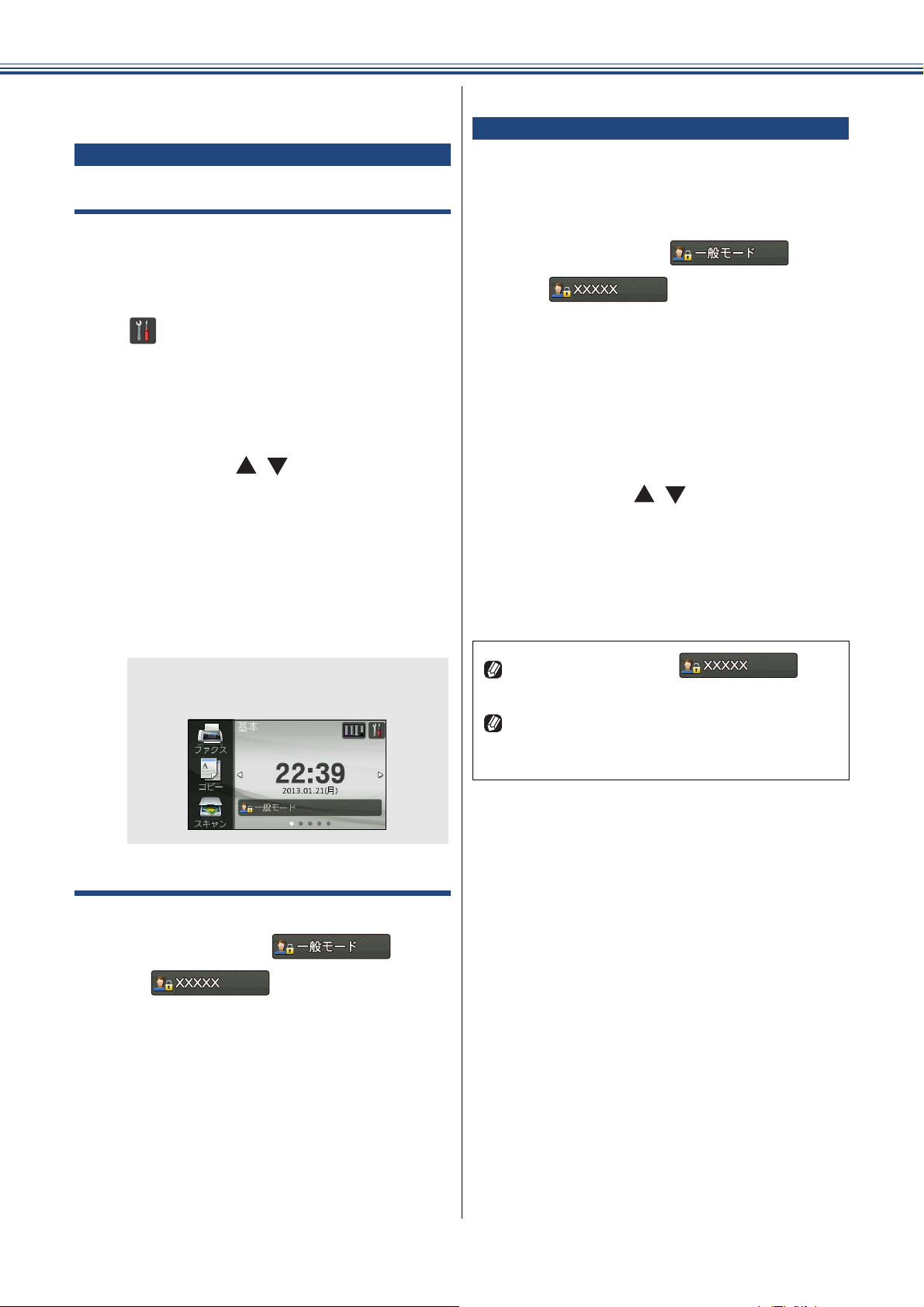
《お好みで設定してください》
セキュリティ機能ロックをオン / オフにする
セキュリティ機能ロックをオンにする
セキュリティ機能ロックをオンにすると、一般モー
ドが有効になります。個別ユーザーの設定を有効に
するには、⇒ 18 ページ「ユーザーを切り替える」を
参照してください。
a
b
c
を押す
【全てのメニュー】、【基本設定】、
【セキュリティ 機能ロック】を押す
キーが表示されていないときは上下にフ
リックするか、 / を押して画面を送り
ます。
【ロック オフ⇒オン 】を押す
ユーザーを切り替える
セキュリティ機能ロックがオンのときに、登録され
ている個別のユーザーが本製品を使用できるように
切り替えます。
a
b
c
待ち受け画面の また
はを押す
×××は現在の個別ユーザーの登録名です。
【ユーザー切替】を押す
切り替えたいユーザーを選ぶ
キーが表示されていないときは上下にフ
リックするか、 / を押して画面を送り
ます。
d
画面に表示されているテンキーで、
管理者パスワードを 4 桁の数字で
入力し、【OK】を押す
セキュリティ機能ロックがオンに設定さ
れます。
セキュリティ機能ロックをオフにする
a
待ち受け画面の また
はを押す
×××は現在の個別ユーザーの登録名です。
d
画面に表示されているテンキーで、
このユーザー用に設定されたパス
ワードを入力し、
一般モードに戻るには、 を押
し、【一般モードヘ切替】を押します。
個別のユーザーが本製品を使用したあと、一般
モードに戻さず放置しても、1 分後に自動で一
般モードに戻ります。
【OK】を
押す
18
【ロック オン⇒オフ】を押す
b
c
画面に表示されているテンキーで、
管理者パスワードを 4 桁の数字で
入力し、【OK】を押す
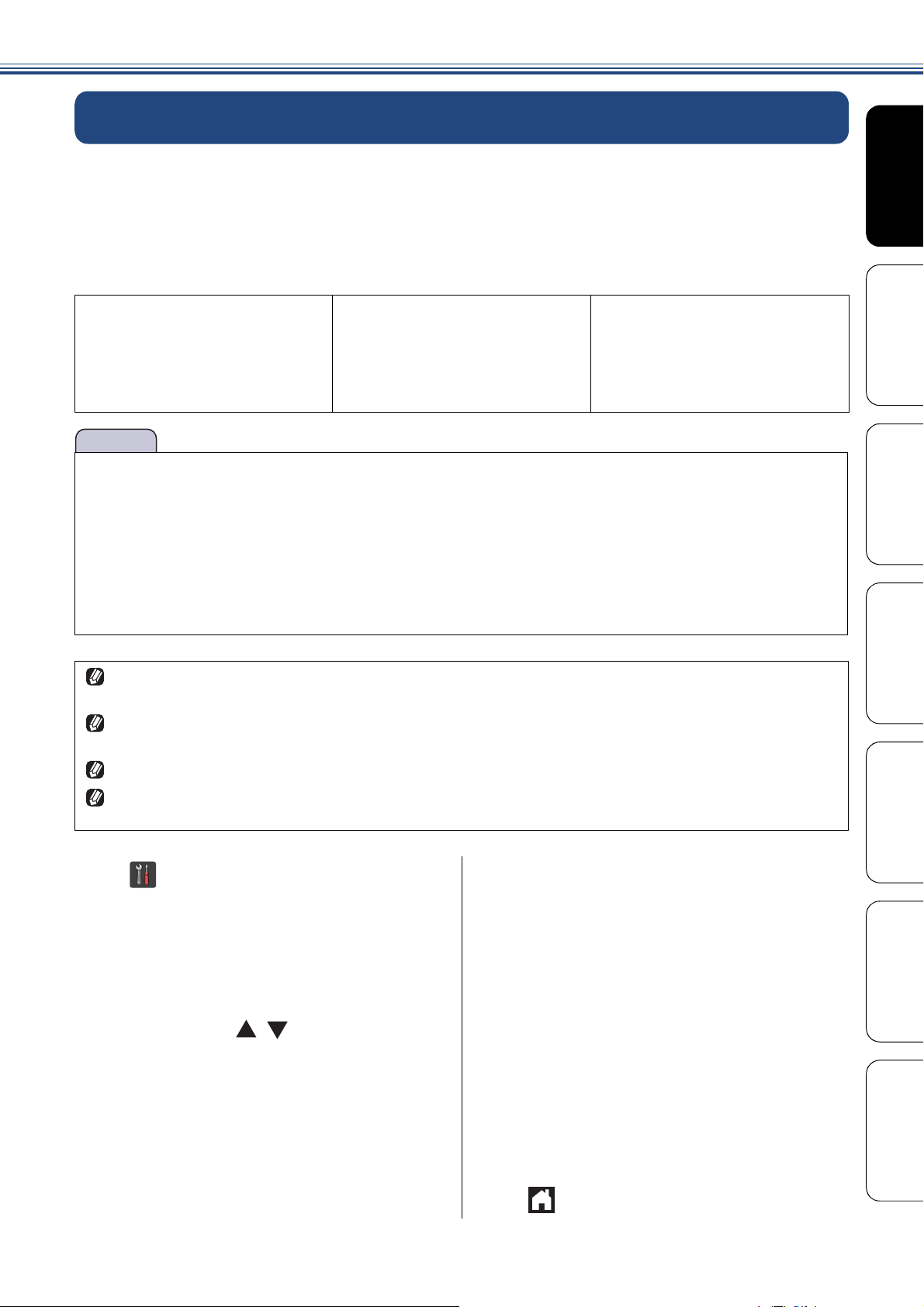
《オプションサービス》
お願い
ナンバー・ディスプレイサービスを利用する(MFC-J4510N/J4910CDW のみ)
本製品は、ナンバー・ディスプレイサービス(NTT の場合のサービス名)に対応しています。電話会
社と当サービスの契約をしている場合は、【ナンバーディスプレイ】の設定を【あり】にしてください。
また、本製品のご購入後、電話会社と当サービスの契約を解除された場合は、本製品の設定も変更す
る必要があります。
お買い上げ時は、【なし】に設定されています。ナンバーディスプレイ機能について詳しくは、ご契約
の電話会社にお問い合わせください。
電話番号表示機能
電話がかかってくると、相手の電
話番号が画面に表示されます。
■ 本製品の設定だけでは、「ナンバー・ディスプレイサービス」は利用できません。ご利用の電話会社
との契約(有料)が必要です。契約していない場合は、【なし】にしてください。
■ 構内交換機(PBX)に接続しているときは、構内交換機(PBX)がナンバー・ディスプレイに対応し
ていなければ利用できません。ナンバー・ディスプレイをご利用になる場合は、回線環境をご確認く
ださい。
■ ブランチ接続(並列接続)をしているときは、ナンバー・ディスプレイが正常に動作しません。なお、
ナンバー・ディスプレイを利用する / しないにかかわらず、本製品をブランチ接続で使用しないでく
ださい。
名前表示機能
本製品の電話帳に登録している
相手から電話がかかってくると、
相手の名前と電話番号が画面に
表示されます。
着信履歴機能
ナンバー・ディスプレイの設定を
【あり】にした場合、かかってき
た電話番号を記録します。着信記
録から電話帳に登録したり、着信
履歴リストを印刷できます。
オプションサービス
電話帳 お好みで設定するファクス
ISDN 回線を利用しているときは、ナンバー・ディスプレイ対応のターミナルアダプターまたはダイヤル
アップルーターの設定が必要です。
電話回線にドアホン、ガス検針器やセキュリティー装置などが接続されている場合は、誤動作すること
があります。
ナンバー・ディスプレイは、本製品と外付け電話のどちらかにしか表示できません。
外付け電話でナンバー・ディスプレイ機能を使用する場合、受信モードを【F/T= 自動切換え】に設定し
ていると再呼出音が鳴り始めてからは、画面に番号表示されない可能性があります。
a
b
を押す
【全てのメニュー】、【初期設定】、
【ナンバーディスプレイ】を順に押
す
キーが表示されていないときは上下にフ
リックするか、 / を押して画面を送り
ます。
c
契約状況、設置環境に合わせて設定
する
【あり】
本製品の画面に相手の電話番号が表示さ
れます。外付け電話(本製品と接続してい
る電話機)をご利用の場合は、外付け電話
のナンバーディスプレイ機能をオフにし
てください。
【なし】
ナンバーディスプレイ機能を使用しない
ときや、ナンバーディスプレイの契約をし
ていないときに選んでください。
【外付け電話優先】
外付け電話(本製品と接続している電話
機)に相手の電話番号が表示されます。外
付け電話のナンバーディスプレイ機能を
オンにしてください。
リモコン機能
付 録 デジカメプリント コピー 転送・
d
を押して設定を終了する
19
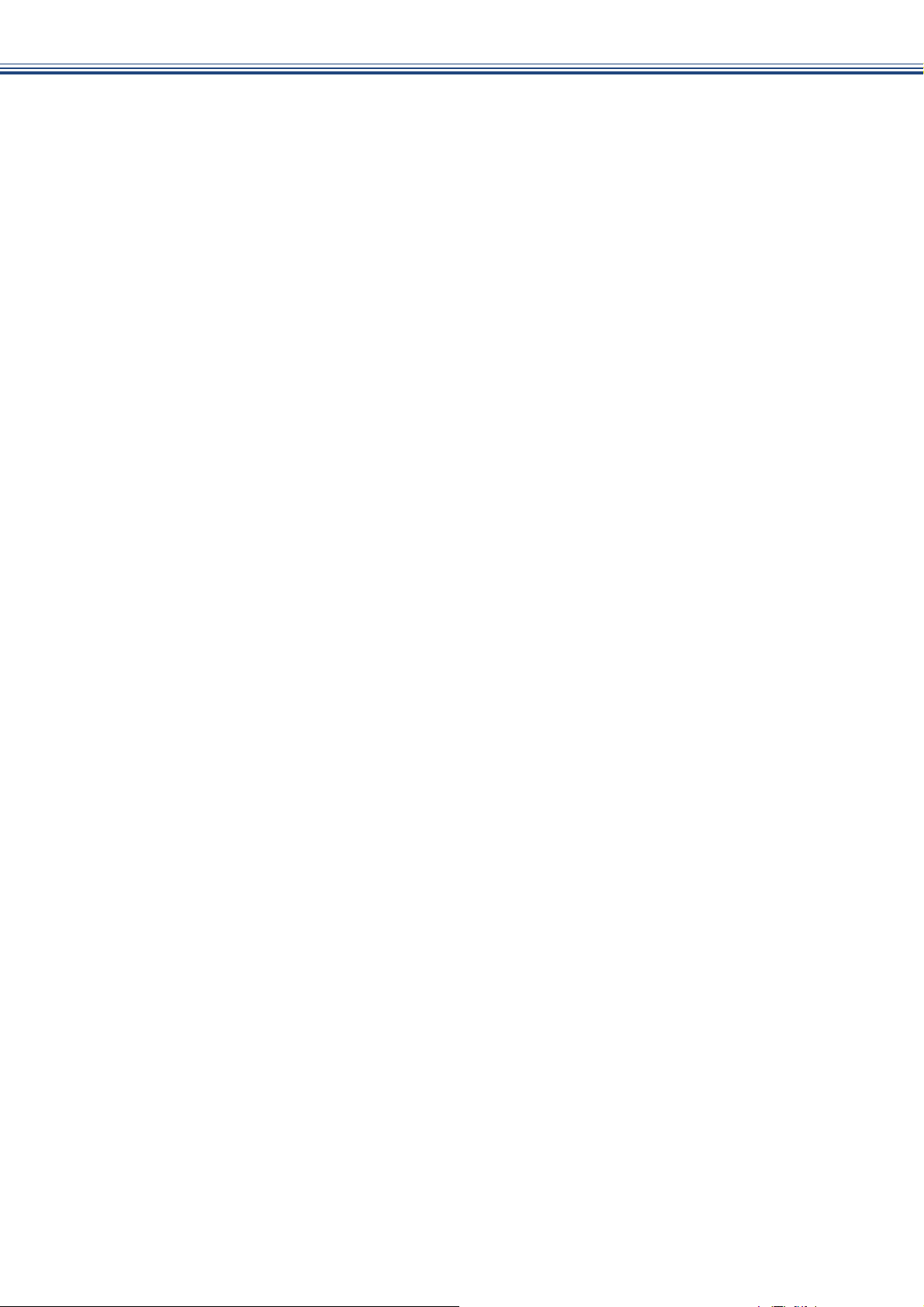
《オプションサービス》
Memo
20
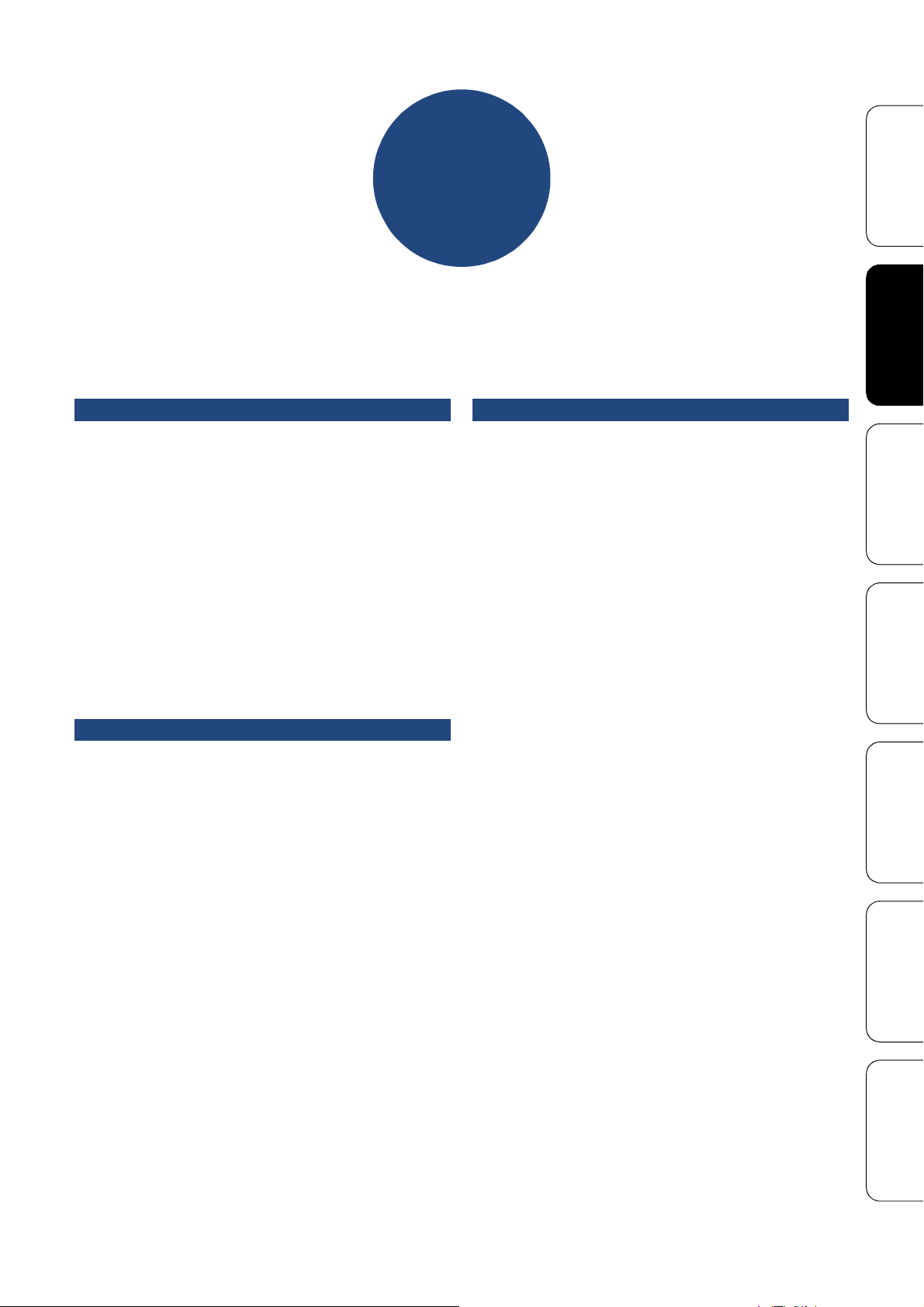
第2章
ファクス
(MFC-J4510N/J4910CDW のみ)
送信
ファクスの便利な送りかた ......................................... 22
発信履歴・着信履歴を使ってファクスを送る ...... 22
相手先の受信音を確認してから送る ..................... 23
ADF(自動原稿送り装置)から両面原稿を送る
(MFC-J4910CDW のみ) ....................................... 24
複数の相手先に同じ原稿を送る ............................ 25
内容を確認してから送る ....................................... 27
時間を指定して送る .............................................. 29
同じ相手への「タイマー送信」を 1 回の通信に
まとめる ................................................................ 30
原稿をすぐに送る ................................................. 31
相手の操作で原稿を送る ....................................... 32
海外へ送る ............................................................ 33
ADF(自動原稿送り装置)から送る .......................... 33
原稿台ガラスから送る ................................................ 33
受信
ファクスの便利な受けかた ......................................... 35
自動的に縮小して受ける ....................................... 35
本製品の操作で相手の原稿を受ける ..................... 36
ポーリング受信をする ................................................ 36
複数の相手先からポーリング受信をする ................... 37
本製品と接続している電話機の操作でファクスを
受信する ................................................................ 39
リモート受信を設定する ............................................ 39
リモート受信の操作 ................................................... 39
ファクスを転送する .............................................. 40
受信したファクスをパソコンに送る ..................... 41
通信管理
通信状態を確かめる .................................................... 43
通信管理レポートを印刷する ................................ 43
通信記録をすぐに確認したいとき ..............................43
出力間隔を変更する .................................................... 43
送信結果レポートを印刷する ................................ 44
すぐに印刷する ........................................................... 44
印刷するタイミングと内容を設定する .......................44
着信履歴リストを印刷する ................................... 45
ファクスデータの予備を残す ................................ 46
電話帳 お好みで設定するファクス
リモコン機能
付 録 デジカメプリント コピー 転送・
21
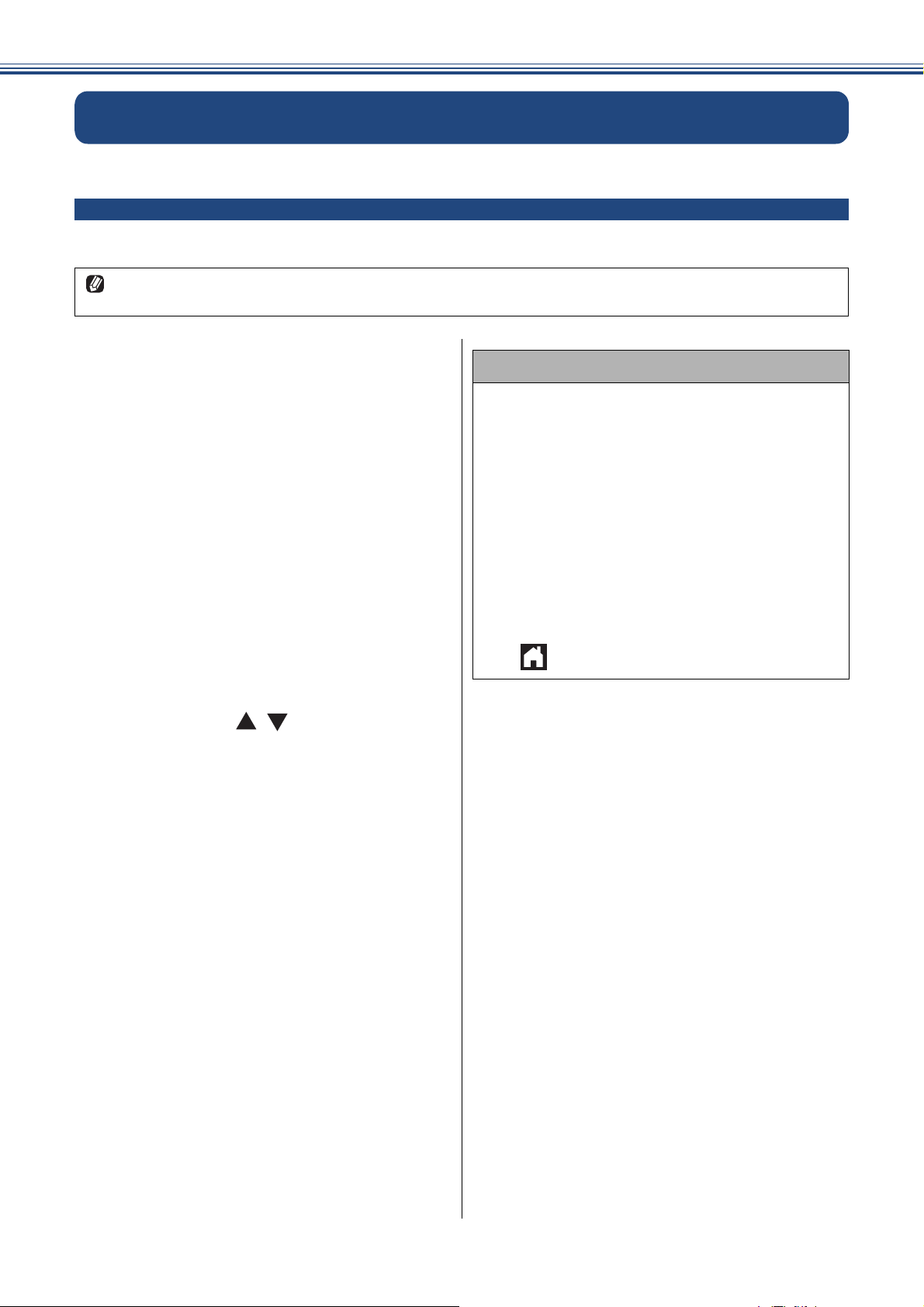
《送信》
ファクス
ファクスの便利な送りかた
送信
発信履歴・着信履歴を使ってファクスを送る
[履歴]
最近ダイヤルした相手先にファクスを送る場合は、発信履歴を利用します。また、ナンバー・ディスプレイ
サービスをご利用の場合は、着信履歴からファクスを送ることができます。
ナンバー・ディスプレイサービスをご利用いただくには、ご利用の電話会社との契約が必要です。
⇒ 19 ページ「ナンバー・ディスプレイサービスを利用する(MFC-J4510N/J4910CDW のみ)」
a
b
c
d
原稿をセットする
⇒ユーザーズガイド 基本編「原稿をセット
する」
【ファクス】を押す
【履歴】を押す
【発信履歴】または【着信履歴】を
押す
発信履歴や着信履歴を削除する
(1)
「発信履歴・着信履歴を使ってファクス
を送る」の手順
0
b~0
d
の操作を行う
(2) 削除する相手先を選ぶ
(3) 【設定】を押す
(4) 【消去】を押す
◆【消去しますか ? /はい/いいえ】と表示
されます。
(5) 【はい】を押す
◆選んだ番号が消去されます。
e
f
g
ファクスを送る相手先を選ぶ
相手先が表示されていないときは上下にフ
リックするか、 / を押して画面を送り
ます。
【送信先に設定】を押す
【スタート】を押す
(6) を押す
22
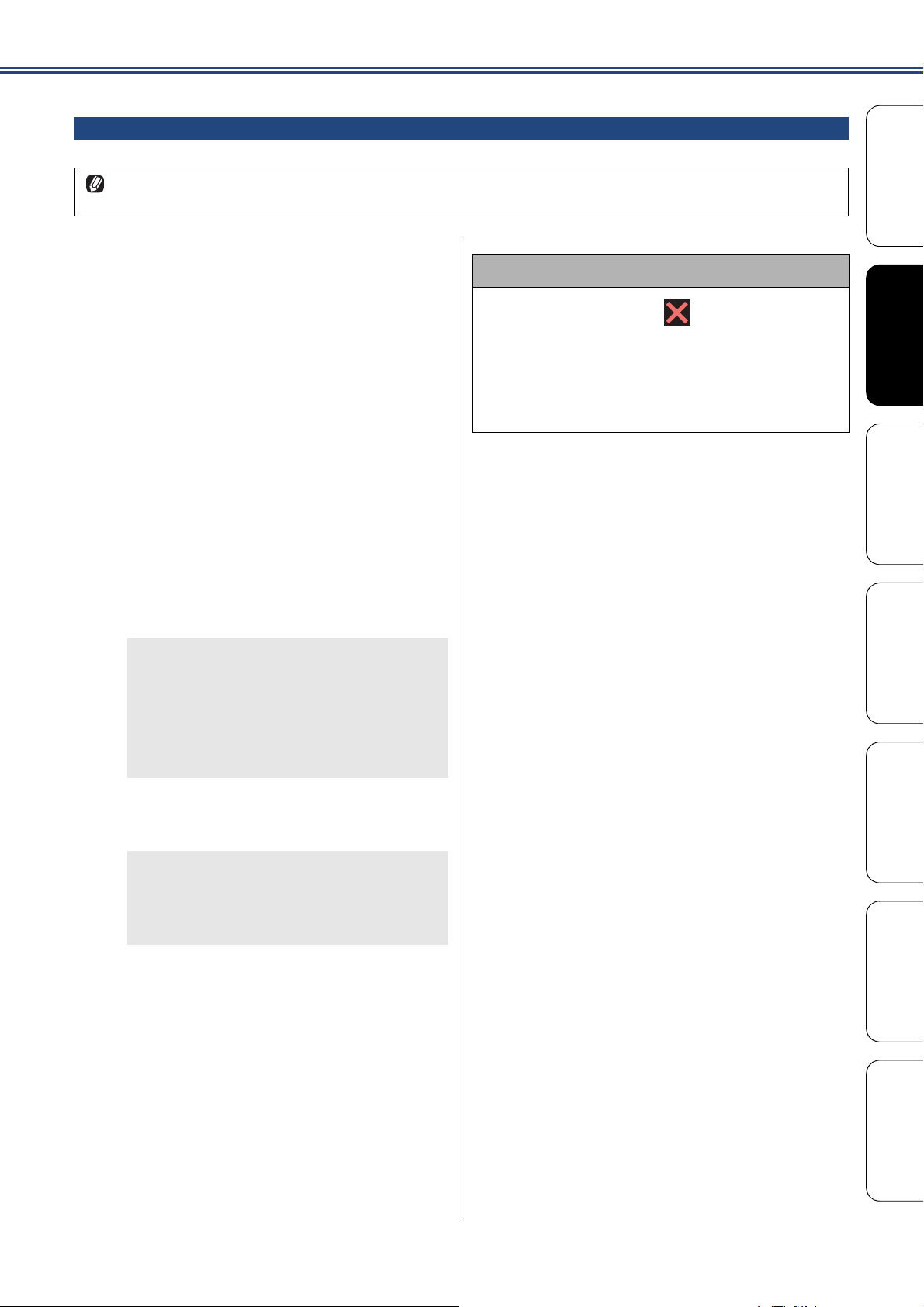
相手先の受信音を確認してから送る
[手動送信]
相手の受信音を確認してからファクスを送ります。
「手動送信」の場合、原稿台ガラスに原稿をセットすると、一度に複数枚のファクスを送ることはできま
せん。(1 回に送ることができるのは 1 枚のみです。)
《送信》
a
b
c
原稿をセットする
⇒ユーザーズガイド 基本編「原稿をセット
する」
【ファクス】を押す
みるだけ受信をしている場合は、手順
あとで、【ファクス送信】を押してください。
【オンフック】を押したあと、相手
先のファクス番号を入力する
d
相手の受信音(ピーヒョロヒョロ
音)を確認して、【スタート】を押
す
ADF(自動原稿送り装置) に原稿をセット
したときは、原稿の読み取りが開始され、
ファクスが送られます。
原稿台ガラスに原稿をセットしたときは、
画面に【ファクスしますか ? /送信/受
信】と表示されます。⇒手順
0e へ
0
b
の
送るのをやめるときは
(1) 【送信中】表示中に を押す
◆【停止しますか ? /はい/いいえ】と表示
されます。
(2) 【はい】を押す
◆ファクスの送信が中止されます。
電話帳 お好みで設定するファクス
リモコン機能
【送信】を押す
e
原稿の読み取りが開始され、ファクスが送
られます。
ファクスの送信が終わると、回線が自動的
に切れます。
付 録 デジカメプリント コピー 転送・
23
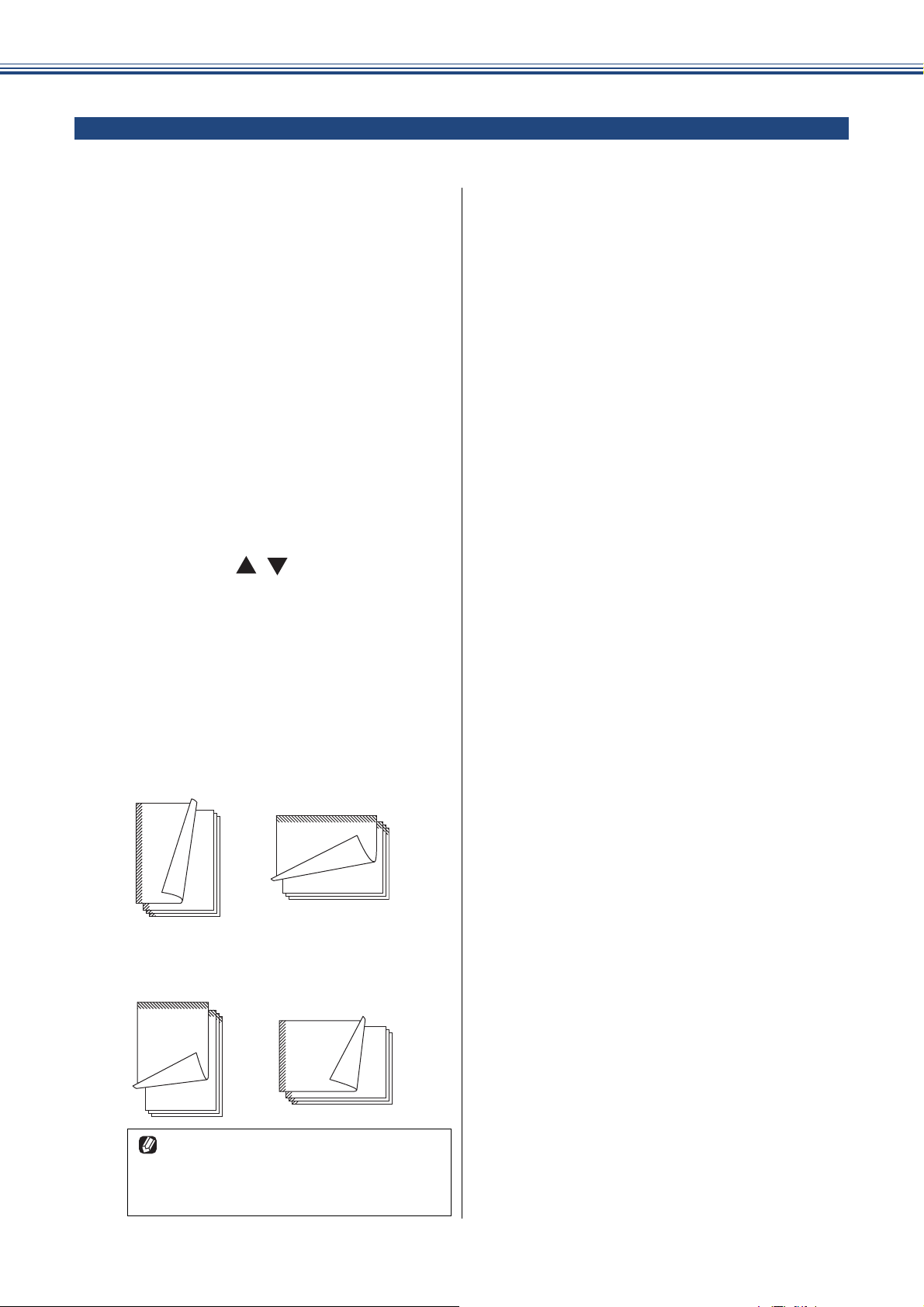
《送信》
3
3
1
2
1
2
ADF(自動原稿送り装置)から両面原稿を送る(MFC-J4910CDW のみ)
[両面ファクス]
両面印刷された原稿を 1 度の操作で読み取り、ファクス送信できます。
a
ADF(自動原稿送り装置)に原稿
をセットする
⇒ユーザーズガイド 基本編「ADF(自動原
稿送り装置)に A6 サイズより大きな原稿を
セットする」
【ファクス】を押す
b
みるだけ受信をしている場合は、手順
あとで、【ファクス送信】を押してください。
【設定変更】を押す
c
【両面ファクス】を押す
d
キーが表示されていないときは上下にフ
リックするか、 / を押して画面を送り
ます。
e
設定を選ぶ
【オフ】
両面ファクスを行いません。片面のみを読
み取ります。
【両面スキャン:長辺綴じ原稿】
原稿の両面を読み取ります。長辺を綴じた
原稿を送信する場合に選びます。
0
b
の
【OK】を押す
f
g
ダイヤルボタンまたは【電話帳】、
【履歴】で相手先のファクス番号を
入力する
【スタート】を押す
h
【両面スキャン:短辺綴じ原稿】
原稿の両面を読み取ります。短辺を綴じた
原稿を送信する場合に選びます。
1
2
3
画質など、他の設定も変更する場合は、
続けて項目を選び、設定を選びます。
⇒ユーザーズガイド 基本編「設定を変
えてファクスするには」
24
2
1
3
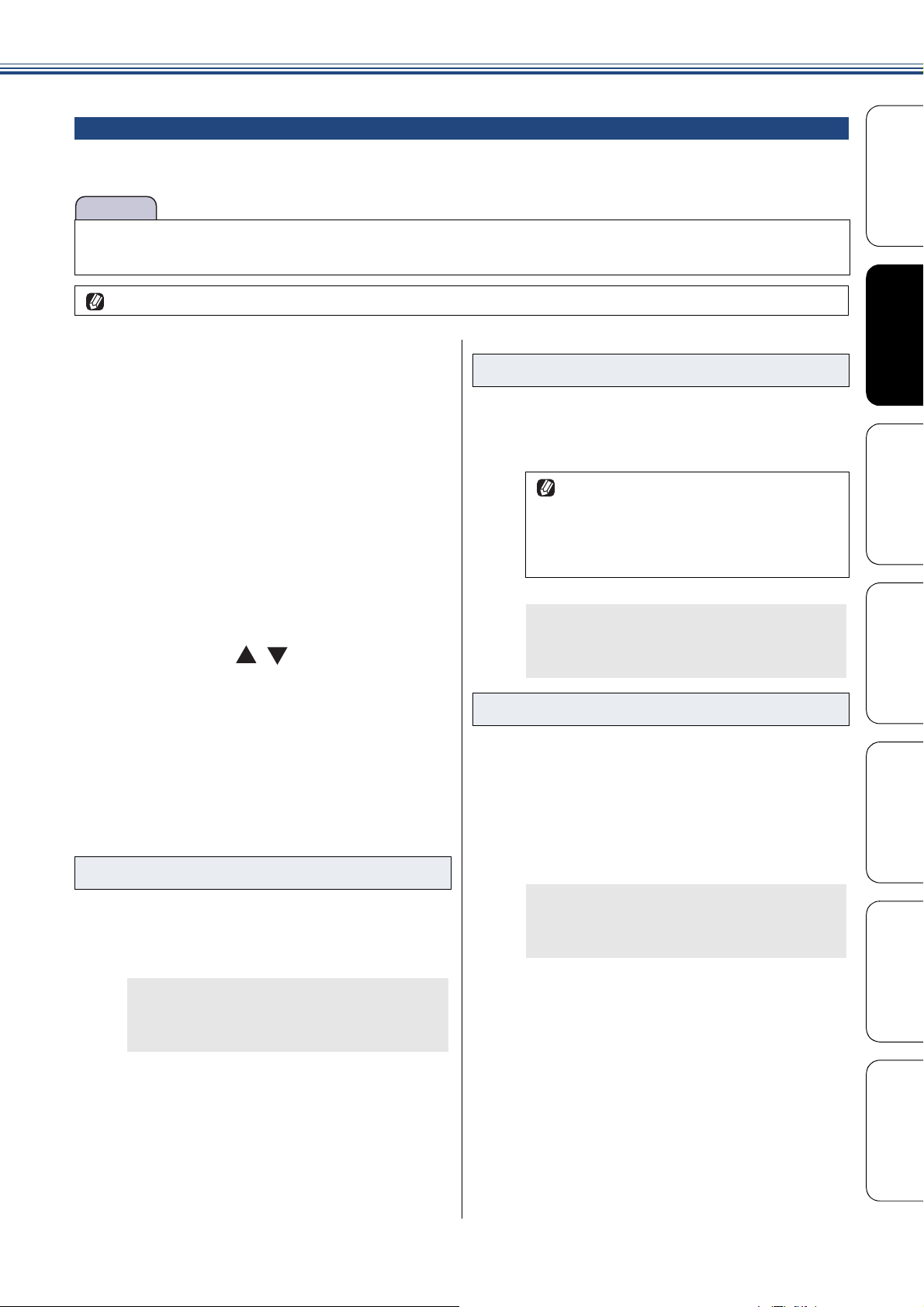
《送信》
お願い
複数の相手先に同じ原稿を送る
[同報送信]
1 回の操作で複数の相手に同じ原稿を送ります。送信先は、番号入力・電話帳・検索などの方法から、合わ
せて最大 250 箇所まで指定できます。
■ 同報送信は、カラーでの送信はできません。カラーで送ると設定エラーになります。モノクロで送る
ように設定してください。
同報送信と組み合わせることができないファクスの設定は、キーの色が灰色表示されます。
a
b
c
d
e
f
原稿をセットする
⇒ユーザーズガイド 基本編「原稿をセット
する」
【ファクス】を押す
みるだけ受信をしている場合は、手順
あとで、【ファクス送信】を押してください。
【設定変更】を押す
【同報送信】を押す
キーが表示されていないときは上下にフ
リックするか、 / を押して画面を送り
ます。
【番号追加】を押す
番号の入力方法を選ぶ
【番号追加 / 電話帳から選択 / 検索して選択】
から選びます。
【番号追加】を選んだ場合
g
相手先のファクス番号を入力して、
【OK】を押す
0
b
【電話帳から選択】を選んだ場合
g
リストから相手先を選んでチェック
マークを付けて、【OK】を押す
の
【検索して選択】を選んだ場合
g
グループダイヤルで相手先を指定する
には、事前にグループダイヤルを設定
する必要があります。
⇒ 49 ページ「グループダイヤルを登録
する」
• 次の相手先を選ぶ場合⇒手順 0e へ
• すべての相手先を選び終わった場合⇒
手順
0h へ
電話帳に登録した名前の読みがな
(先頭数文字で可)を入力して
【OK】を押し、表示されたリスト
から相手先を選び、送信するファク
ス番号を選ぶ
• 次の相手先を選ぶ場合⇒手順 0e へ
• すべての相手先を選び終わった場合⇒
手順
0h へ
電話帳 お好みで設定するファクス
リモコン機能
• 次の相手先を選ぶ場合⇒手順 0e へ
• すべての相手先を選び終わった場合⇒
0h へ
手順
h
送信する相手先を確認し、【OK】
を押す
付 録 デジカメプリント コピー 転送・
25
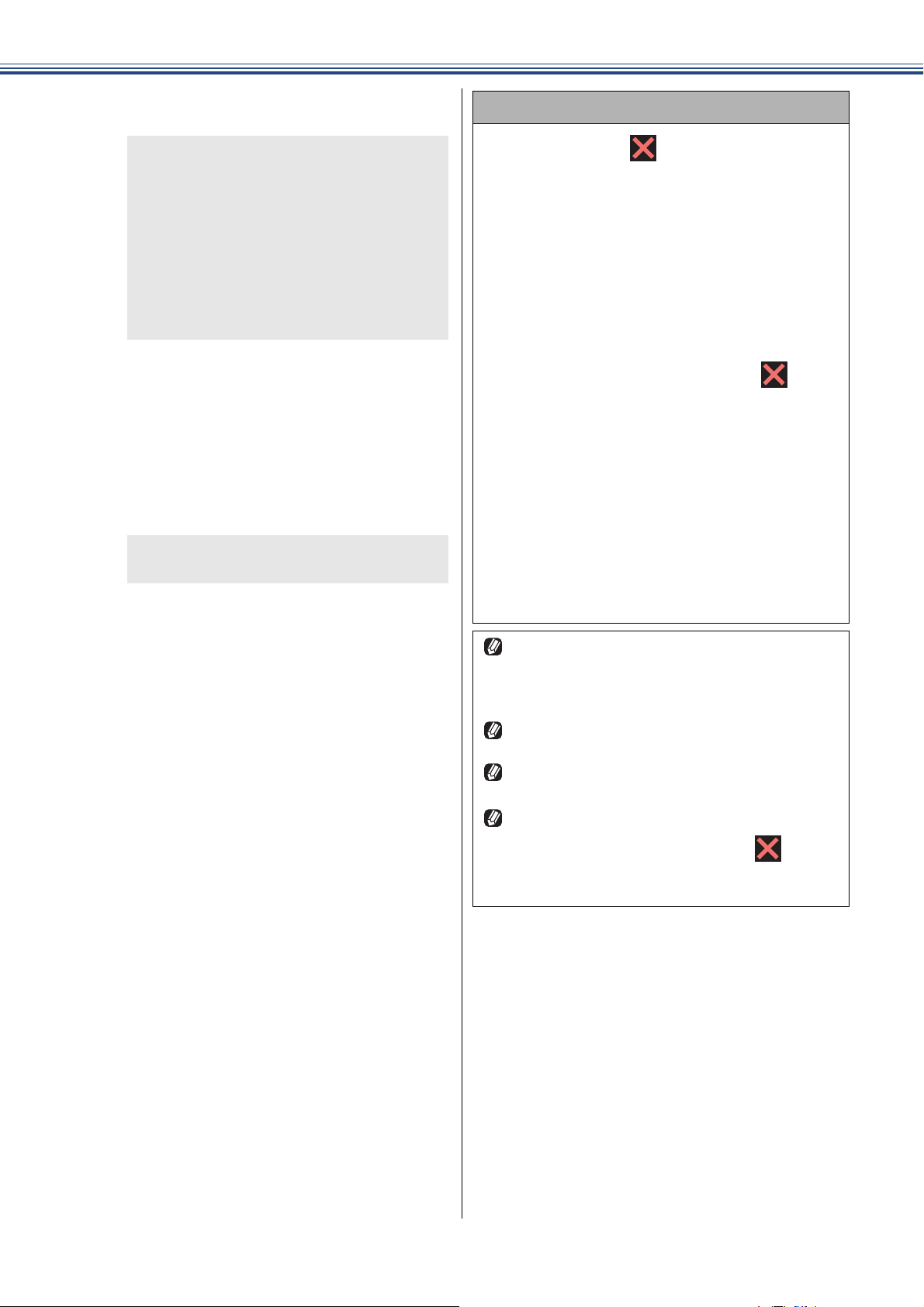
《送信》
【スタート】を押す
i
ADF(自動原稿送り装置) に原稿をセット
したときは、原稿の読み取りが開始され、
ファクスが送られます。
原稿台ガラスに原稿をセットしたときは、
原稿の読み取りが終わると、【次の原稿は
ありますか ? /はい/いいえ】と表示され
ます。
• 送る原稿が 1 枚の場合⇒手順
• 送る原稿が複数枚の場合⇒手順
【はい】を押し、原稿台ガラスに次
j
の原稿をセットして【OK】を押す
送りたい原稿をすべて読み取るまでこの手
順を繰り返し、読み取りが終わったら手順
0k に進みます。
【いいえ】を押す
k
すべての相手先に送り終わると、自動的に
「同報送信レポート」が印刷されます。
0k へ
0j へ
送るのをやめるときは
(1) ダイヤル中に を押す
◆【同報送信をキャンセルします 現在のあ
て先のみか 全ての送信先かを選択して
ください/
XXX
(現在の番号または電話帳
に登録してある名前)/全ての同報送信】
と表示されます。
(2) 目的のボタンを押す
現在送信中のジョブをキャンセルする場合
は、番号(または名前)が表示されているボ
タンを押します。
※キャンセルを中止する場合は、 を押し
ます。
(3) 【はい】を押す
すべての同報送信をキャンセルした場合は、
同報送信レポートを印刷したあと、待ち受け
画面に戻ります。送信中のジョブをキャンセ
ルした場合は、次の番号のダイヤルが始まり、
画面に番号(または名前)が表示されます。続
けてキャンセルする場合は(
り返します。
※キャンセルを中止する場合は、【いいえ】
を押します。
1
)~(3)を繰
同報送信レポートでは、指定した相手先に正常
に送信できたかどうかを確認できます。エラー
などで送ることのできなかった相手先がある場
合は、個別に送り直してください。
相手先を重複して指定したときは、重複した相
手先を自動的に削除します。
送信できる枚数は、メモリーの残量によって制
限されます。
原稿読み取り中に【メモリがいっぱいです】と
表示されたら、【中止する】または を押し
て送信を中止するか、【読み取り分送信】を押
して読み取られた分だけを送ります。
26
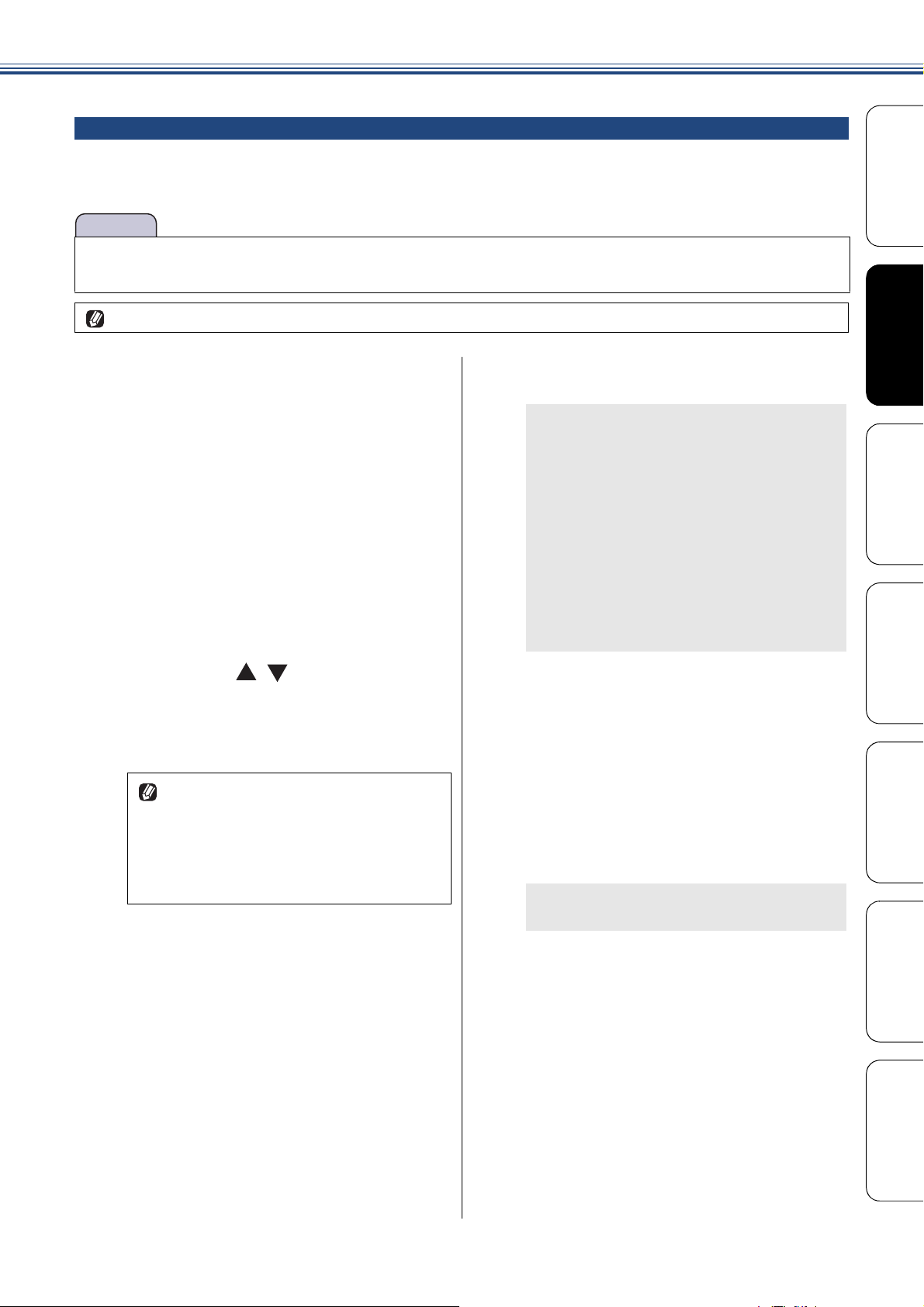
《送信》
お願い
内容を確認してから送る
[みてから送信]
送信する前に、画面でファクスの内容を確認できます。ここで変更した設定は、ファクスの送信が終わると
元に戻ります。設定を保持することもできます。
⇒ユーザーズガイド 基本編「設定を変えてファクスするには」
■ みてから送信は、カラーでの送信はできません。カラーで送ると設定エラーになります。モノクロで
送るように設定してください。
みてから送信と組み合わせることができないファクスの設定は、キーの色が灰色表示されます。
a
b
c
d
e
原稿をセットする
⇒ユーザーズガイド 基本編「原稿をセット
する」
【ファクス】を押す
みるだけ受信をしている場合は、手順
あとで、【ファクス送信】を押してください。
【設定変更】を押す
【みてから送信】を押す
キーが表示されていないときは上下にフ
リックするか、 / を押して画面を送り
ます。
【する】を押す
画質など、他の設定も変更する場合は、
続けて項目を選び
ただし、【カラー設定】は【モノクロ】
でご利用ください。
⇒ユーザーズガイド
えてファクスするには」
0
b
、設定を選びます。
基本編「設定を変
の
【スタート】を押す
h
ADF
(自動原稿送り装置)に原稿をセットし
たときは、原稿の読み取りが開始され、画面
にこれから送るファクスの内容が表示され
ます。⇒手順
原稿台ガラスに原稿をセットしたときは、
原稿の読み取りが終わると、【次の原稿は
ありますか ? /はい/いいえ】と表示され
ます。
• 送る原稿が 1 枚の場合⇒手順
• 送る原稿が複数枚の場合⇒手順
【はい】を押し、原稿台ガラスに次
i
0
k
へ
の原稿をセットして、【OK】を押
す
送りたい原稿をすべて読み取るまでこの手
順を繰り返し、読み取りが終わったら手順
0j に進みます。
【いいえ】を押す
j
画面に、これから送るファクスの内容が表
示されます。
電話帳 お好みで設定するファクス
0j へ
0i へ
リモコン機能
【OK】を押す
f
g
相手先のファクス番号を入力する
付 録 デジカメプリント コピー 転送・
27
